경고 :이 페이지는 자동 (기계) 번역입니다. 의심이가는 경우 영어 원본 문서를 참조하십시오. 불편을 드려 죄송합니다.
ECTkeyboard-설정 및 추가 매개 변수
ECT 키보드 설정 안내서
- 전류 선택기 모드
- 신분증
- 활성 언어 파일
- 값 분리 기호
- 버튼 선택 단축키 (코드)
- 키보드 레이블이 포함 된 파일 이름
- 키보드 사운드가 포함 된 파일 이름
- 키보드 아이콘이 포함 된 파일 이름
- 키보드 아이콘 투명도 색상
- 사용자가 요청할 때 출력을 저장할 파일 이름
- 날짜 및 시간 형식
- 자동 저장 시간 간격
- 현재 작업을 자동으로 저장할 파일 이름
- 최소 유지 시간 (선택)
- 최대 유지 시간 (거부)
- 유지 시간 연장
- 연장 된 유지 시간을위한 명령 코드
- 열 사이클링 지연 시간
- 행 사이클링 지연 시간
- 진행률 표시 줄에서 사운드 파일 선택
- 진행률 표시 줄이 사운드 파일을 거부 함
- 창 테두리 표시
- 키 코드를 수신 할 창 제목 (대상)
- 키 코드를 수신 할 객체의 클래스 (대상)
- 모든 새로운 스캔 시작시 시간 지연 (ms)
- 커서 키 코드 (up # right # down # left)
- 레이블이있는 열 (label # action)
- 소리와 함께 열
- 아이콘이있는 열 (상태 1 # 상태 2 # 상태 3 # 상태 4 # 상태 5)
- 키보드 명령 내에서 매개 변수의 기호 분리
- 키 코드를 수신 할 창의 X 좌표 (대상)
- 키 코드를 수신 할 창의 Y 좌표 (대상)
- 키 코드를 수신하는 창 핸들 (대상)
- 키 코드 (대상)를 수신 할 창을 선택하기 전의 시간 지연 (ms)
- 키 코드를 수신 할 창 선택 사운드 파일 (대상)
- SPEAK 명령의 음성 볼륨
- SPEAK 명령의 음성 속도
- 키 발음
- 동기식 또는 비동기식 SPEAK 명령 (0- 동기, 1- 비동기)
- 키보드 창을 채우도록 버튼 크기 치수 조정
- 메인 창 (키보드) – 왼쪽 여백 위치
- 메인 창 (키보드) – 상단 여백 위치
- 메인 윈도우 (키보드) – 너비
- 메인 창 (키보드) – 높이
- 행당 버튼 수
- 열당 버튼 수
- 버튼 폭
- 버튼 높이
- 행 사이의 공간
- 열 사이의 공간
- 버튼 테두리의 크기 (픽셀)
- 버튼 레이블 방향 (0- 세로, 1- 가로)
- 텍스트 위치 (1-9)
- 포지셔닝
- 키보드 아이콘 크기 조정 (백분율)
- (63, 69, 75) 버튼 글꼴 이름
- (64, 70, 76) 버튼 텍스트의 글꼴 크기
- (65, 71, 77) 버튼 텍스트 색상
- (66, 72, 78) 버튼 표면 색상
- (67, 73, 79) 버튼 테두리 색상
- (68, 74, 80) 키 상태 배경색
- 렌더링 된 키보드 저장 파일 이름
- 82. 픽셀 단위의 행 이동 크기
- 83. 픽셀 단위의 열 이동 크기
- 84. 빈 경계 셀에서 커서 비활성화
- 메인 창 (키보드)의 다시 그리기 지연 (ms)
- 출력 창 표시 / 숨기기
- 출력 창 – 왼쪽 여백 위치
- 출력 창 – 상단 여백 위치
- 출력 창 – 너비
- 출력 창 – 높이
- 출력 창 – 글꼴 이름
- 출력 창 – 글꼴 크기
- 출력 창 – 텍스트 색상
- 출력 창 – 배경색
- 진행률 표시 줄의 위치
- 진행률 표시 줄 – 왼쪽 여백 위치
- 진행률 표시 줄 – 상단 여백 위치
- 진행률 표시 줄 – 너비
- 진행률 표시 줄 – 높이
- 진행률 표시 줄 – 진행률 높이
- 진행률 표시 줄 – 텍스트 레이블링 유형
- (144) 진행률 표시 줄 – 막대 방향
- (145) 진행률 표시 줄 – 채워지지 않은 막대의 색상
- (146) 진행률 표시 줄 – 채워진 막대의 색상
- (147) 진행률 표시 줄 – 글꼴 레이블 이름
- (148) 진행률 표시 줄 – 글꼴 레이블 크기
- (149) 진행률 표시 줄 – 레이블 글꼴 색
- 현재 버튼 창 표시 / 숨기기
- 현재 버튼 창 – 왼쪽 여백 위치
- 현재 버튼 창 – 상단 여백 위치
- 현재 버튼 창 – 너비
- 현재 버튼 창 – 높이
- 현재 버튼 창 – 배경색
- 현재 버튼 창 – 아이콘 위치
- 현재 버튼 창 – 텍스트 위치
- 현재 버튼 창 – 텍스트의 글꼴 이름
- 현재 버튼 창 – 글꼴 크기
- 현재 버튼 창 – 글꼴 색상
- 현재 버튼 창 – 아이콘 파일의 아이콘 열
- 현재 버튼 창 – 스케일 아이콘
- 빠른 입력 창 표시 / 숨기기
- 빠른 입력 창 – 왼쪽 여백 위치
- 빠른 입력 창 – 상단 여백 위치
- 빠른 입력 창 – 너비
- 빠른 입력 창 – 높이
- 빠른 입력 창 – (단어) 글꼴 이름
- 빠른 입력 창 – (단어) 글꼴 크기
- 빠른 입력 창 – (단어) 텍스트 색상
- 빠른 입력 창 – (단어) 배경 (창) 색상
- 빠른 입력 창 – 현재 어휘가있는 파일 이름
- 빠른 입력 창 – 제안 목록을 열거하는 데 사용되는 기호 목록
- 빠른 입력 창 – 텍스트에 사용되는 기호 목록
- 빠른 입력 창 – 사용자 어휘가 포함 된 파일 이름
- 빠른 입력 창 – (숫자) 글꼴 이름
- 빠른 입력 창 – (숫자) 글꼴 크기
- 빠른 입력 창 – (숫자) 텍스트 색상
- 빠른 입력 창 – (숫자) 배경 (창) 색
주의! 프로그램 설정을 변경 한 후 사용자는 설정 - 전류 설정 메인 메뉴의 항목. 보다 편리한 경험을 제공하기 위해 ECTkeyboard 설정 창 자체가 포함되어 있습니다 동작 메뉴와 동일한 항목이 있습니다 설정 메뉴 (그림 27 참조).
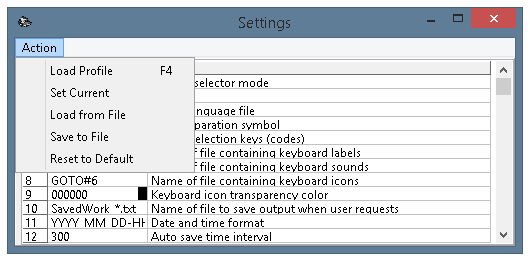 (그림 27. 설정 창의 동작 메뉴)
(그림 27. 설정 창의 동작 메뉴)
설정 프로세스를보다 쉽고 편리하게하기 위해 프로그램의 모든 설정은 여러 가지 범주로 나뉩니다.
- 주요 설정 ECTkeyboard (매개 변수 1-38). 이 그룹은 심볼 매트릭스 스캐닝을위한 시간 간격, 심볼 선택 및 이전에 선택된 심볼의 취소와 같은 파라미터를 포함한다; 키보드 태그, 아이콘 및 사운드가있는 파일 이름; 심볼을 선택하기 위해 사용되는 키 코드; 수신 소프트웨어의 이름; 로그의 날짜 및 시간 형식 자동 텍스트 저장 빈도; 텍스트 발표의 볼륨과 속도 및 기타 여러 매개 변수. 이 그룹에는 외부 응용 프로그램 창의 식별 번호 및 좌표에 대한 정보가 자동으로 포함되어 있습니다.이 정보는 주 창의 텍스트를 전송하는 데 사용됩니다. ECTkeyboard.
- 가상 키보드의 시각적 매개 변수 (매개 변수 41-85). 이 매개 변수 그룹에는 버튼의 너비 및 높이 값, 버튼의 심볼 위치 및 기본 창 새로 고침 간격이 포함됩니다. 또한이 매개 변수 그룹을 사용하면 버튼 표면 및 테두리 색상뿐만 아니라 활성, 비활성 및 선택한 요소의 글꼴 색상 및 크기를 변경할 수 있습니다.
- 텍스트 출력 창의 시각적 매개 변수 (매개 변수 101-109). 이 매개 변수 그룹을 사용하여 사용자는 출력 창의 크기와 위치를 변경하고 글꼴의 유형, 크기 및 색상을 선택하고 창의 배경색을 조정할 수 있습니다.
- 진행률 표시 줄의 시각적 매개 변수 (매개 변수 131-149). 이 매개 변수 그룹을 사용하여 사용자는 진행률 표시 줄의 크기와 위치, 색상 및 채우기 방향을 변경할 수 있습니다. 진행률 표시 줄의 텍스트 정보 유형을 변경하고 글꼴의 유형, 색상 및 크기를 선택할 수도 있습니다.
- 현재 선택된 기호 창의 시각적 매개 변수 (매개 변수 161-173). 이 매개 변수를 사용하여 사용자는 창의 위치와 크기, 텍스트 크기, 텍스트와 배경색 및 글꼴 스타일을 변경할 수 있습니다.
- 빠른 입력 창의 설정 (매개 변수 201-217). 이 설정 그룹을 사용하여 단어 선택 창의 위치와 크기를 변경하고 배경, 단어 및 제어 버튼의 색상을 선택하고 글꼴의 스타일과 크기를 선택할 수 있습니다. 사용자는 보조 어휘 파일을 선택하고, 제어 기호 목록을 설정하고, 어휘의 이름을 선택하여 추가 단어 (이름, 지명 및 주 어휘에서 찾을 수없는 용어 등)를 저장하는 데 사용할 수 있습니다 ).
각 매개 변수 그룹을 자세히 살펴 보겠습니다.
ECT 키보드의 일반 설정 (1-38)
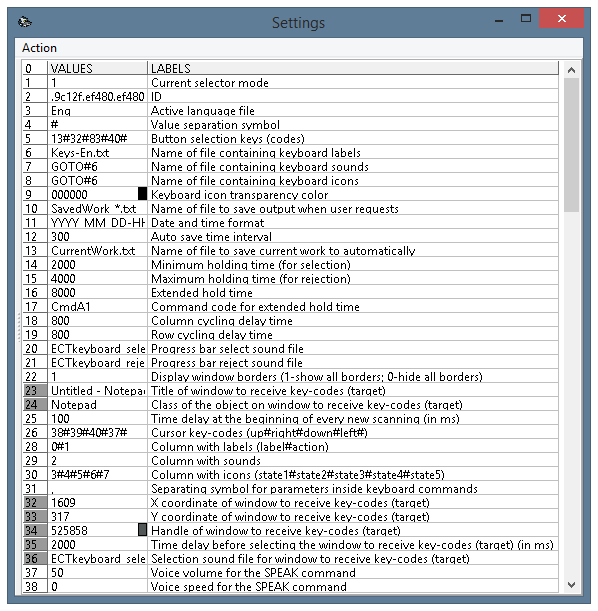 (그림 28. 프로그램 설정 창, 파라미터 1-40)
(그림 28. 프로그램 설정 창, 파라미터 1-40)
1. 전류 선택기 모드. 이 매개 변수를 사용하면 프로그램 시작 후 자동으로 시작되는 프로그램의 작업 모드를 선택할 수 있습니다. 이 매개 변수의 기본값은 1 (스캐닝 행 / 셀)이지만 사용자는 다른 작업 모드를 자유롭게 선택할 수 있습니다. 프로그램이 하나의 모드에서 지속적으로 작동하는 상황에서이 매개 변수를 변경하는 것이 좋습니다. 이 기능을 사용하여 시작할 수도 있습니다 ECTkeyboard 환자가 프로그램 메뉴를 사용할 수 없을 때
찬성2. 아이디. 이 필드에는 프로그램이 프로그램을 실행하는 데 사용되는 컴퓨터를 인식 할 수있는 고유 번호가 있습니다. 이 번호는 시스템 디스크의 일련 번호입니다 (일부 버전 ECTkeyboard 프로그램을 시작하는 데 사용 된 디스크의 해시 번호를 사용하십시오). 이 매개 변수는 프로그램을 시작하는 동안 자동으로 얻습니다.
3. 활성 언어 파일. 이 필드는 프로그램의 현지화 파일에 대한 전체 경로를 설정하는 데 사용할 수 있습니다. 의 프로그램 폴더 ECTkeyboard 언어 폴더의 모든 현지화가 포함되어 있습니다. 전체 경로를 설정 한 후 프로그램은 하드 디스크의 모든 폴더 또는 컴퓨터의 외부 저장 장치에있는 현지화 파일을 사용할 수 있습니다.
찬성4. 가치 분리 기호. 의 모든 구성 파일 ECTkeyboard 하나의 문자열에서 연결된 매개 변수 선택을 설정하려면 특수 분리 마커를 사용하십시오 (예 : 키보드의 각 버튼에 대한 명령과 기호가있는 파일에는 기호 자체, 이미지의 전체 경로 및 사운드 파일의 전체 경로가 포함됩니다. 이러한 값을 분리하기 위해 프로그램은이 분리 기호를 사용합니다. 이 매개 변수의 기본값은 #입니다.
5. 버튼 선택 핫키 (코드). 심볼 매트릭스에서 심볼을 선택하는 방법에는 여러 가지가 있습니다. 적어도 어떤 종류의 운동 활동을 유지 한 환자는 키보드 접점을 직접 닫을 수 있습니다. 즉, 환자는 근력 운동, 빠른 흡입, 혀로 특수 버튼을 누르는 등의 방법으로 기호를 선택할 수 있습니다. 이러한 통신 장치의 접점이 키보드에 직접 연결된 경우 가장 드물게 사용되는 버튼을 선택하는 것이 좋습니다. 설정 창의이 필드를 사용하여 강조 표시된 심볼 매트릭스 요소를 활성화하는 데 필요한 모든 키 코드를 표시 할 수 있습니다. 키 코드는 공백없이 하나씩 특수 마커로 구분되어 작성됩니다 (기본값은 #이지만 설정 창의 매개 변수 4를 변경하여 다른 기호로 변경할 수 있음). 이 매개 변수의 기본값은 13 # 32 # 83 # 40 #입니다 (다음 키는 기호를 활성화하는 데 사용됩니다 : Enter, Space, S, 아래쪽 화살표).
6. 키보드 레이블이 포함 된 파일 이름. ECTkeyboard 다양한 버튼 캡션과 함께 사용할 수 있습니다 (예 : 다른 언어로, 대문자 또는 소문자를 변경하거나 다양한 명령에 대해 또는 단순화 된 입력 모드를 활성화합니다. 각 캡션 세트는 별도의 파일로 저장해야하며 프로그램의 기본 파일과 함께 프로그램 디렉토리에 있어야합니다. 이 설정 창의이 항목을 사용하면 파일 이름을 필드에 입력하여 다양한 버튼 세트를 빠르고 쉽게 변경할 수 있습니다. 이 기능은 프로그램의 각 사용자가 원하는 위치에 모든 요소를 배치하고 특정 매크로 세트를 사용할 수 있기 때문에 매우 편리합니다.
찬성7. 키보드 사운드가 포함 된 파일 이름. 이전 매개 변수에서와 같이이 필드에는 키보드 파일의 전체 경로가 포함됩니다. 이 파일에는 가상 키보드의 강조 표시된 기호로 재생 될 모든 사운드 파일의 이름이 포함되어 있습니다. 이 필드의 기본값은 GOTO # 6입니다. 즉, 매개 변수 6과 동일한 파일 이름입니다. ECTkeyboard 설정 파일은 특수 분리 마커 (기본값 #)를 지원합니다. 따라서 하나의 파일에는 사운드 파일 이름뿐만 아니라 캡션 세트가 포함될 수 있습니다. 가상 키보드의 강조 표시된 기호를 발표하면 시각 장애가있는 환자가 ECTkeyboard.
찬성8. 키보드 아이콘이 포함 된 파일 이름. 이 필드에는 가상 키보드의 키에 사용되는 모든 이미지 (아이콘)가 포함 된 파일 이름이 포함됩니다. 이 아이콘을 사용하면 특히 환자를위한 몇 개의 버튼 ( "eat", "drink", "relax", "pain"등)이 포함 된 단순화 모드에서 작업 할 때 프로그램 인터페이스를 변경할 수 있습니다. 또한이 아이콘은 현지화 언어로 말을 할 수 없거나 단순히 읽을 수없는 환자에게 유용합니다. 이 필드의 기본값은 GOTO # 6입니다. 즉, 매개 변수 6에서와 동일한 파일 이름입니다.
찬성9. 키보드 아이콘 투명도 색상. 투명도 기능은 직사각형 이외의 모양을 가진 아이콘에 사용됩니다. 이 매개 변수의 기본값은 000000, 즉 검은 색입니다. 사용자는 색상을 수동으로 선택하거나 값 필드를 마우스 왼쪽 버튼으로 두 번 클릭하여 선택할 수 있습니다. 두 번째 경우, 사용자는 색상을 선택하는 데 사용할 수있는 OS의 표준 대화 상자 창이 나타납니다.
찬성10. 사용자가 요청할 때 출력을 저장할 파일 이름. 사용자가 입력 한 텍스트를 저장할 때마다 출력 창의 모든 내용이 파일에 저장됩니다. 이러한 저장된 파일로 작업하는 동안보다 편안함을 제공하기 위해 사용자는 이름 템플릿을 만들 수 있습니다. 기본값은 SavedWork * .txt입니다. 또한 파일 이름에는 날짜와 시간이 포함되어 있으며 매개 변수 11에서 변경할 수 있습니다. 이러한 파일의 예는 그림 29에 표시되어 있습니다.
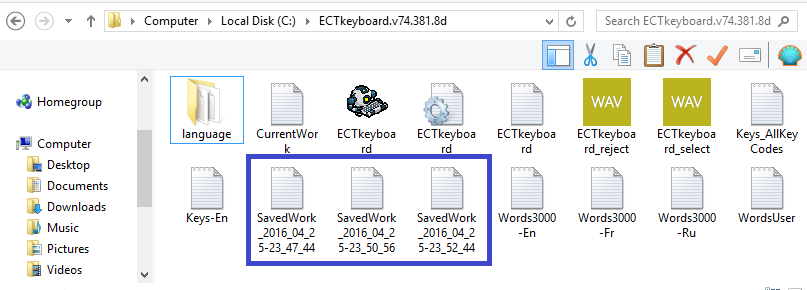 (그림 29. 텍스트가 입력 된 파일 ECTkeyboard)
(그림 29. 텍스트가 입력 된 파일 ECTkeyboard)
찬성11. 날짜 및 시간 형식. 이 매개 변수는 사용자가 텍스트 파일 이름에 사용 된 날짜 및 시간 형식을 변경하는 데 도움이됩니다. 이 매개 변수의 기본값은 YYYY_MM_DD-HH_NN_SS (년, 월, 일, 시간, 분 및 초)입니다. 사용자는 개인적인 필요와 요구 사항에 따라이 값을 변경할 수 있습니다 (예 : 사용자가 H_NN_SS 값을 선택하면 파일 이름에는 생성 날짜가없는 시간 만 포함됩니다.
찬성12. 자동 저장 시간 간격. ECT 키보드는 수동 텍스트 저장 기능 외에도 자동 데이터 저장 모드를 지원합니다. 이 매개 변수를 사용하면 자동 모드에서 새 텍스트 파일을 작성하는 데 필요한 시간 간격을 초 단위로 정의 할 수 있습니다. 이 매개 변수의 기본값은 300 초 (예 : 5 분)이지만이 필드에는 원하는 값이 포함될 수 있습니다. 매우 짧은 값을 사용하지 않는 것이 좋습니다. 단 두 개의 기호 만 있으면 프로그램 필드에 많은 양의 텍스트 파일이 생성되기 때문입니다.
13. 현재 작업을 자동으로 저장할 파일 이름. 프로그램을 닫기 전에 입력 한 모든 텍스트도 파일로 저장됩니다. 다음에 프로그램을 시작할 때이 텍스트가 텍스트 출력 창에 나타납니다. 이 매개 변수를 사용하면 원하는 파일 이름을 설정할 수 있으며 ECT 키보드를 종료하기 전에 텍스트를 저장하는 데 사용됩니다. 이 매개 변수의 기본값은 CurrentWork.txt입니다.
14. 최소 유지 시간 (선택). 최소 유지 시간 매개 변수는 다양한 장애가있는 환자에게보다 편리한 작업 환경을 제공하기 위해 필요합니다. 환자가 눈을 감아서만 선택을 할 수 있고 ECT 키보드가 눈 추적 장치와 함께 작동하는 경우, 시스템은 연속적인 닫힌 눈 상태를 식별하고 깜박임 및 속눈썹 흔들림을 무시해야합니다. 근육이나 근육 그룹이 손상되지 않은 상황에서는 그러한 근육의 움직임을 사용하여 프로그램을 진행하면서 진전, 진드기 또는 기타 통제되지 않은 근육 수축을 무시할 수 있습니다. 환자가 흡입을 사용하여 텍스트를 입력하는 경우 프로그램은 자연 호흡과 기호 선택을 구분해야합니다.
이 매개 변수를 사용하면 사용자는 언급 된 모든 상황에서 의식이없는 데이터 입력을 제어되지 않은 빠른 조치와 나눌 수 있습니다. 이 매개 변수의 작업 값은 밀리 초로 설정됩니다. 다음은 예입니다. 환자가 눈을 감아 기호 매트릭스로 작업하고 최소 유지 시간 값이 1000 인 경우 글자를 선택하기 위해 환자는 1 초 동안 눈을 감아 야합니다. 더 짧은 조치는 프로그램에서 무시됩니다. 따라서 ECT 키보드는 깜박임의 부정적인 영향을 무시할 수 있습니다.
이 파라미터는 홀딩과 관련된 모든 작업 모드, 즉 0A, 0B, 1, 1B, 2, 2B, 3에 사용됩니다.이 파라미터의 기본값은 2000 (2 초)입니다.
15. 최대 유지 시간 (거부). 최대 유지 시간 매개 변수는 가상 키보드의 행, 열 또는 셀을 선택하는 데에도 사용됩니다. 요소를 선택하려면 환자는 최소 유지 시간 매개 변수에 표시된 것보다 눈을 크게 감아 야하지만 최대 유지 시간 매개 변수보다 짧아야합니다. 사용자가이 매개 변수에 표시된 것보다 오래 눈을 감고 있으면 프로그램은 이전에 선택한 기호를 취소합니다.
이 파라미터는 0A, 0B, 1, 1B, 2, 2B, 3을 유지하는 모든 작업 모드에 사용됩니다.이 파라미터의 기본값은 4000 (4 초)입니다.
찬성16. 연장 된 홀드 타임. 유지 시간이이 필드에 표시된 것보다 긴 경우, 프로그램은 추가 명령 (예 : 자동 교정 또는 의료진의 소리 경보)을 실행할 수 있습니다.
이 파라미터는 0A, 0B, 1, 1B, 2, 2B, 3을 유지하는 모든 작업 모드에 사용됩니다.이 파라미터의 기본값은 8000 (8 초)입니다.
찬성17. 연장 된 유지 시간을위한 명령 코드. 이 필드는 사용자가 매개 변수 16에 표시된 것보다 선택 키를 누르고 있거나 눈을 감고있을 때 실행될 명령을 설정하는 데 사용할 수 있습니다.
18. 컬럼 사이클링 지연 시간. 이 매개 변수를 사용하면 행 변경 (행 / 셀 스캐닝 모드에서)과 하나의 열 셀 변경 (열 / 셀 및 목록 / 수직 스캔 모드) 사이의 지연 시간을 변경할 수 있습니다. 시간 간격이 길수록 기호 교체 속도가 느려집니다. 사용자가 가상 키보드 작업을 시작했을 때이 간격을 늘리는 것이 가능하므로 실수를 피하고 기호의 위치를 기억할 수 있습니다. 이 매개 변수의 기본값은 800 (0, 8 초)입니다.
19. 행 사이클링 지연 시간. 이 매개 변수를 사용하면 열 변경 (열 / 셀 모드)과 한 열의 셀 (행 / 셀 및 목록 / 가로 모드) 사이의 지연 시간을 변경할 수 있습니다. 이 매개 변수의 기본값은 800 (0, 8 초)입니다.
20. 진행률 표시 줄이 사운드 파일을 선택합니다. ECTkeyboard 가상 키보드는 요소 선택 (행, 열 또는 기호) 또는 선택 취소에 소리 알림을 사용합니다. 이 기능은 시각 장애가있는 사용자의 프로그램 작동을 크게 개선하고 실제 심볼 지연 시간에 익숙해 지도록합니다. 사용자는 더블 클릭하여 운영 체제의 표준 대화 상자 창을 사용하여 필요한 사운드 파일을 선택할 수 있습니다.
21. 진행률 표시 줄에 사운드 파일이 거부 됨. 이전 매개 변수와 유사하게 사용자는 요소 선택 알림 취소를 위해 사운드 파일을 선택할 수 있습니다.
22. 창 경계 표시. 이 파라미터는 프로그램의 메인 윈도우와 텍스트 출력 윈도우의 경계를 숨기거나 표시하는 데 사용할 수 있습니다 (그림 30 참조). 이 매개 변수는 디스플레이 해상도가 낮은 컴퓨터에서 프로그램을 실행하거나 다른 중요한 응용 프로그램에서 화면의 상당 부분을 사용할 때 유용합니다. 가상 키보드와 텍스트 출력 창이 전체 화면 모드로 열려있는 경우에도 편리합니다. 이 매개 변수의 기본값은 1입니다. 즉, 창 테두리가 표시됩니다.
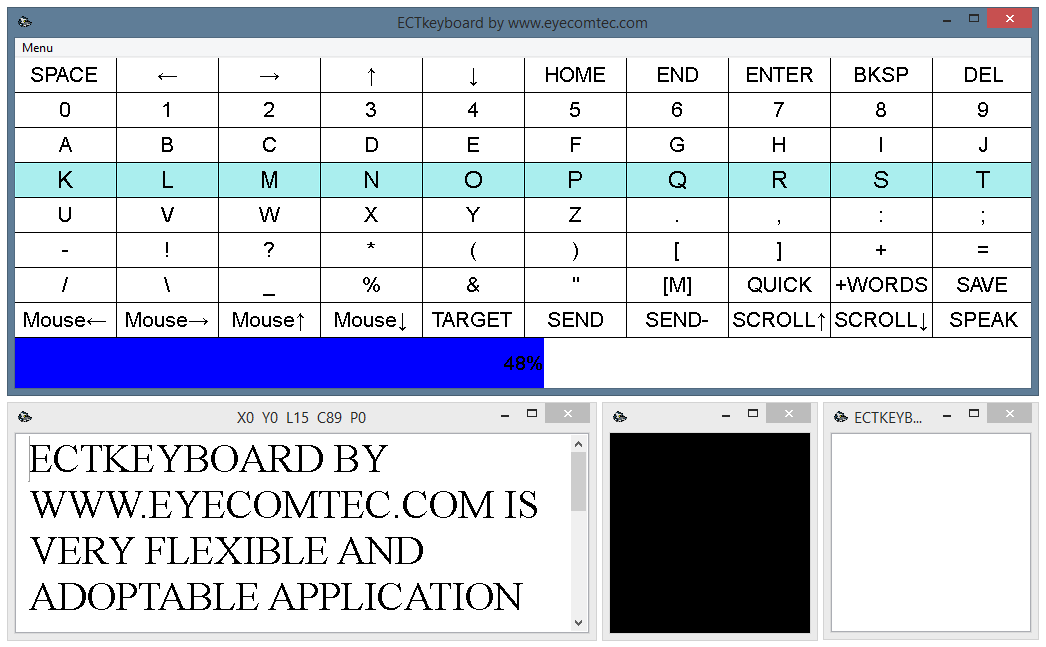
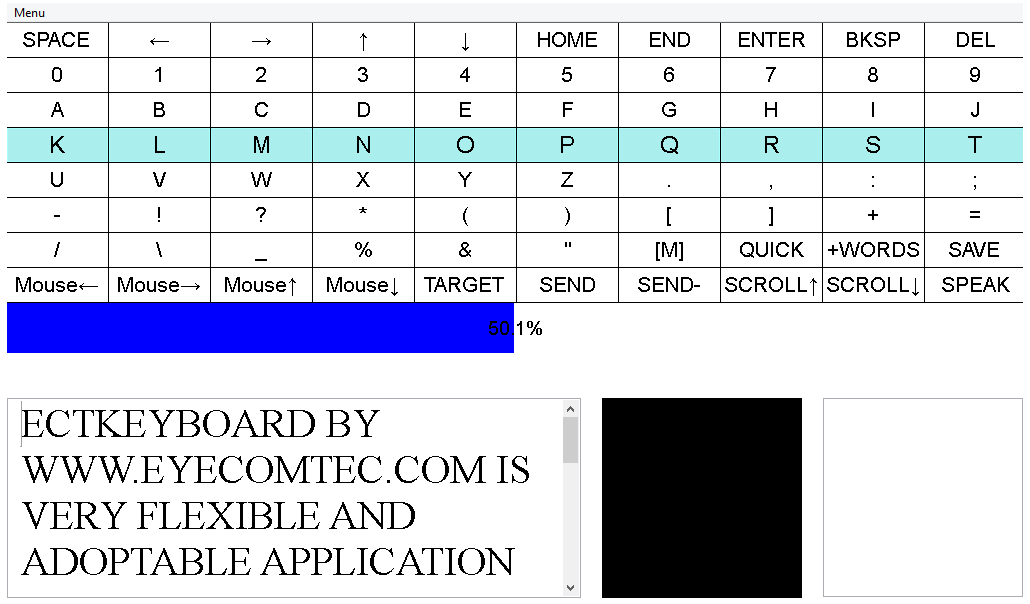
찬성23. 키 코드를받을 창의 제목 (대상). 작동 중에 ECT 키보드는 출력 창에 입력 된 텍스트를 표시 할 수있을뿐 아니라 키 입력을 다른 응용 프로그램 (예 : 텍스트 편집기, 웹 브라우저, 채팅 등. 프로그램은 이러한 타사 응용 프로그램 또는 프로그램을 식별하기 위해 헤더 이름을 사용합니다. 예를 들어, 사용자가 가상 키보드가 메모장 응용 프로그램에서 텍스트를 새 파일로 보내도록하려면이 매개 변수를 Untitled-Notepad로 설정해야합니다. 가상 키보드의 TARGET 버튼을 사용하면 매개 변수 값을 자동으로 설정할 수 있습니다.
찬성24. 키 코드를 수신 할 객체의 클래스 (타겟). ECTkeyboard에서 외부 응용 프로그램으로 키 입력을 올바르게 전송하려면 해당 응용 프로그램의 창 클래스를 설정해야합니다. 가상 키보드의 TARGET 버튼을 사용하면 매개 변수 값을 자동으로 채울 수 있습니다.
25. 모든 새로운 스캔 시작시 시간 지연 (ms). 사용자가 눈을 열고 닫음으로써 응용 프로그램을 제어 할 때 첫 번째 행이나 첫 번째 기호를 선택하려면 일반적으로 약간의 시간이 더 필요합니다. 추가 지연이없는 경우 사용자는 첫 번째 요소를 즉시 선택할 수없는 상황에 처할 수 있습니다. 따라서 사용자는 프로그램이 모든 행 / 셀을 교대하고 첫 번째 행으로 돌아올 때까지 기다려야합니다. 이 매개 변수를 사용하면 새로운 스캔 프로세스가 시작될 때마다 편안한 지연 시간을 선택할 수 있으므로 가상 키보드의 전반적인 편의성과 편의성이 크게 향상됩니다. 이 매개 변수의 기본값은 100ms입니다.
찬성26. 커서 키 코드 (up # right # down # left). 이 파라미터는 프로그램의 커서 키 코드를 설정하는 데 사용할 수 있습니다. 이 매개 변수의 기본값은 38 # 39 # 49 # 37입니다.
28. 레이블이있는 열 (label # action). ECTkeyboard의 키보드 파일에는 특수 마커 (#)로 나누어 진 여러 열이 있습니다. 이 매개 변수를 통해 사용자는이 열의 순서를 선택할 수 있습니다. 이 매개 변수의 기본값은 0 # 1입니다 (첫 번째 열은 버튼 심볼에 사용되고 두 번째 열은 각 버튼의 작업에 사용됨).
29. 소리와 함께 열. 이 파라미터는 키 선택 과정에서 연주되는 모든 사운드가 포함 된 키보드 파일 열 번호를 설정하는 데 사용할 수 있습니다. 이 매개 변수의 기본값은 2입니다 (사운드 파일 이름은 세 번째 열에 나열 됨).
찬성30. 아이콘이있는 열 (상태 1 # 상태 2 # 상태 3 # 상태 4 # 상태 5). 이 매개 변수를 사용하면 다양한 단추 상태 (비활성 단추 기호, 활성 단추 기호, 강조 표시된 단추 기호, 선택한 단추 기호)에 대한 열 번호를 설정할 수 있습니다. 이 매개 변수의 기본값은 3 # 4 # 5 # 6 # 7입니다 (다른 버튼 상태의 이미지는 열 4-8에 나열 됨).
찬성31. 키보드 명령에서 매개 변수의 기호 분리. ECTkeyboard를 사용하면 가상 키보드에서 직접 프로그램 매개 변수를 변경할 수 있습니다. 따라서 사용자는 키보드 레이아웃을 변경하고 스캔하는 동안 소리 확인을 활성화 또는 비활성화 할 수 있습니다.이 기능을 제공하기 위해 키보드 파일에 특수 명령이 사용됩니다. 이 매개 변수는 파일에서 이러한 명령을 분리하는 데 사용되는 기호를 정의합니다. 이 매개 변수의 기본값은 ","(쉼표)입니다.
찬성32. 키 코드를 수신 할 창의 X 좌표 (대상). 수신 소프트웨어와의 적절한 통신을 제공하기 위해 ECTkeyboard는 창의 가로 및 세로 좌표를 식별합니다. 가상 키보드의 TARGET 버튼을 사용하면 매개 변수 값을 자동으로 채울 수 있습니다.
찬성33. 키 코드를 수신 할 창의 Y 좌표 (대상). 이 매개 변수는 이전 매개 변수와 유사하게 작동합니다. 가상 키보드의 TARGET 버튼을 사용하면이 매개 변수 값을 자동으로 채울 수 있습니다.
찬성34. 키 코드를 수신하는 창 핸들 (대상). 운영 체제에서 지정한 숫자 창 ID 번호입니다. 이 값을 사용하면 ECTkeyboard는 타사 응용 프로그램 창과 상호 작용할 수 있습니다 (예 : 텍스트 보내기, 키 입력 또는 마우스 동작 에뮬레이션 등). 가상 키보드의 TARGET 버튼을 사용하면 핸들 값을 자동으로 설정할 수 있습니다.
35. 키 코드를 수신 할 창을 선택하기 전에 시간 지연 (목표) (ms). ECT 키보드를위한 타사 프로그램 창 선택은 짧은 지연으로 이루어 지지만 즉시 수행되지는 않습니다. 이 매개 변수를 사용하면이 지연의 사용자 정의 값을 설정할 수 있습니다. 이 매개 변수의 기본값은 2000ms (2 초)입니다.
36. 키 코드를 수신 할 창의 선택 사운드 파일 (대상). 수신 프로그램 창을 선택하기 전에 ECT 키보드는 사용자에게 알리기 위해 신호음을냅니다. 이 매개 변수를 사용하면 대상 창을 선택할 때마다 사용될 사운드 파일의 전체 경로를 설정할 수 있습니다. 이 매개 변수의 기본값은 ECTkeyboard_select.wav (선택 프로세스 중 표준 사운드 알림)입니다. 그러나 사용자는 다른 사운드 파일을 선택할 수 있습니다.
찬성37. SPEAK 명령의 음성 볼륨. 이 파라미터를 사용하면 음성 합성 엔진에 필요한 사운드 레벨을 선택할 수 있습니다. 이 파라미터의 값은 0 (최소 볼륨)에서 100 (최대 볼륨) 사이에서 선택할 수 있습니다. 이 매개 변수의 기본값은 50입니다.
찬성38. SPEAK 명령의 음성 속도. 이 매개 변수는 음성 합성 엔진의 속도를 변경하는 데 사용되므로 사용자가 가장 적합한 컴퓨터 음성 속도를 선택할 수 있습니다. 이 매개 변수의 기본값은 0입니다.
찬성39. 키의 발음.
찬성40. 동기식 또는 비동기식 SPEAK 명령 (0- 동기, 1- 비동기).
가상 키보드 창 설정 (41-85)
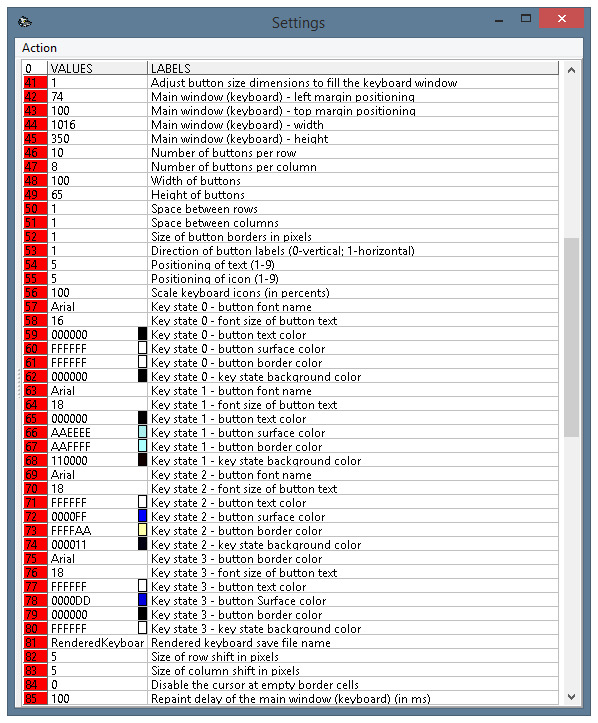 (그림 31. 프로그램 설정 창, 파라미터 41-85)
(그림 31. 프로그램 설정 창, 파라미터 41-85)
41. 키보드 창을 채우도록 버튼 크기를 조정하십시오. 이 변수 매개 변수는 0과 1의 두 가지 값을 가질 수 있습니다. 값이 1 인 경우 프로그램은 가상 키보드 창에 맞추기 위해 모든 가상 키보드 단추의 자동 스케일링을 수행합니다. 이 기능은 버튼 너비와 높이 값을 오랫동안 수동으로 선택하지 않고 사용자가 창 크기를 즉시 변경해야하는 상황에 매우 유용합니다. 버튼 자동 스케일링은 기본적으로 활성화되어 있습니다.
매개 변수 값이 0이면 버튼 너비 및 높이와 버튼 사이의 거리 및 테두리 두께가 선택한 값을 엄격하게 따릅니다 (그림 32 참조).
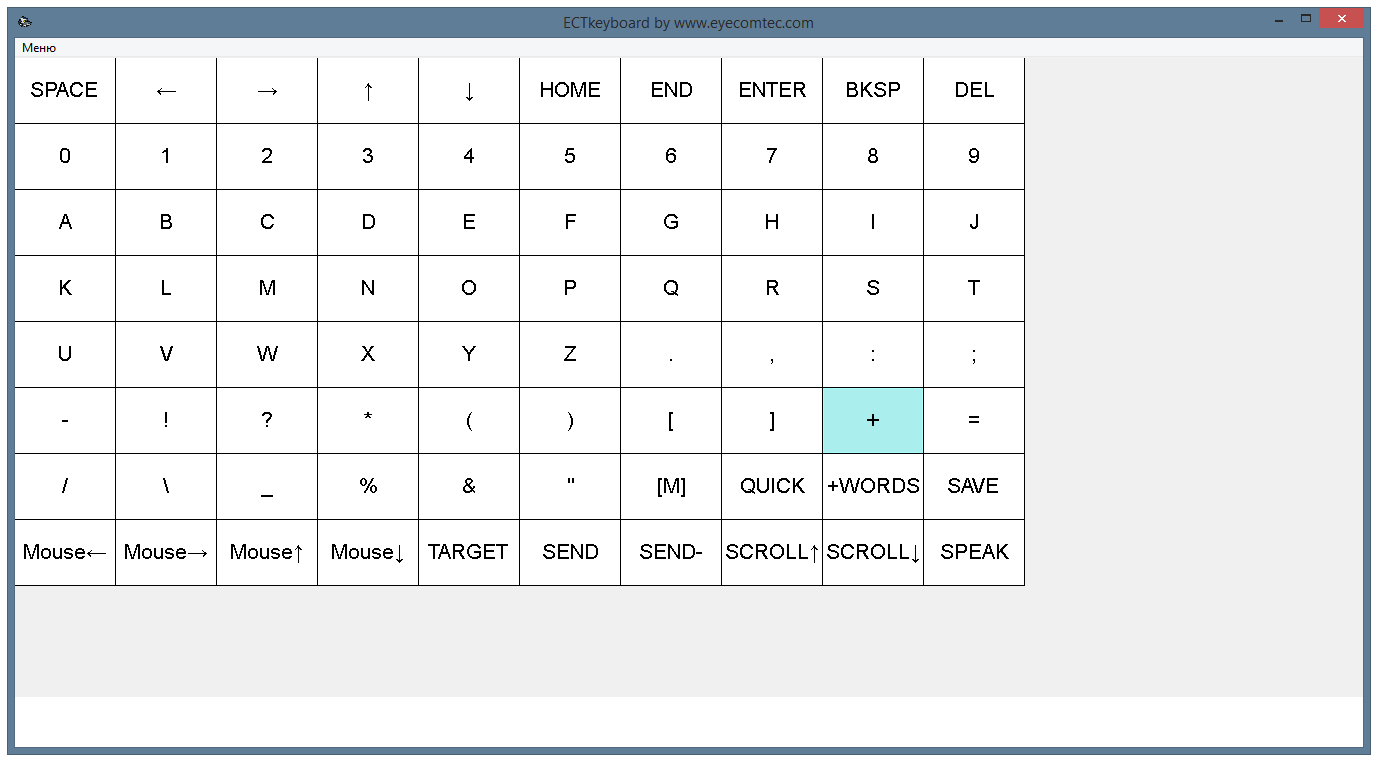 (그림 32. 자동 스케일링이 비활성화 된 경우 가상 키보드의 모양)
(그림 32. 자동 스케일링이 비활성화 된 경우 가상 키보드의 모양)
42. 메인 창 (키보드) – 왼쪽 여백 위치. 이 매개 변수를 사용하면 기본 창의 여백 값을 설정할 수 있습니다. ECTkeyboard 바탕 화면의 왼쪽 테두리를 기준으로합니다. 이 값은 정확한 창 위치 지정이 필요한 상황에서 가장 편리한 창 위치 (최대 픽셀)를 선택하는 데 사용됩니다. 다른 모든 상황에서 사용할 수있는 다른 편리하고 쉬운 방법은 마우스 커서로 프로그램 창을 이동하는 것입니다.
43. 메인 창 (키보드) – 상단 여백 위치. 이전 매개 변수와 유사하게이 매개 변수를 사용하면 사용자가 데스크탑의 상단 경계를 기준으로 기본 창 여백 값을 설정할 수 있습니다.
44. 메인 창 (키보드) – 너비. 이 매개 변수는 가상 키보드 창의 정확한 너비를 정의합니다.
45. 메인 창 (키보드) – 높이. 사용자가 가상 키보드 창의 높이를 픽셀 단위로 정확하게 설정할 수 있습니다. 매개 변수 44 및 45를 수동으로 선택하면 사용자는 다른 프로그램 창 및 크기와 관련된 정확한 위치를 제공해야하는 상황에서 가상 키보드 크기의 필요한 값을 설정할 수 있습니다.
46. 행당 버튼 수. 이 매개 변수를 변경하면 사용자는 가상 키보드 행의 단추 수를 변경할 수 있습니다. 기본값은 10입니다. 매트릭스의 버튼 수는 사용중인 다른 기호 및 명령의 총 수량에 따라 다릅니다. 러시아어 알파벳에는 33 글자가 포함됩니다. 사용자가 메인 텍스트 편집 명령을 매트릭스에 추가하면 (한 심볼 씩 왼쪽 또는 오른쪽으로 이동, 행의 시작 또는 끝으로 이동, 행 간 전환, 삭제 버튼 등) 매트릭스는 약 43- 50 개의 버튼. 사용자가 대문자 외에 소문자 버튼을 추가하거나 라틴 문자를 포함 시키려면 행렬에 26-33 개의 버튼이 더 포함됩니다. 수직 버튼의 양은 마비 된 사람에 대한 적절한 수준의 편안함과 컴퓨터 디스플레이의 해상도에 의해서만 제한됩니다.
47. 열당 버튼 수. 사용자가 가상 키보드의 각 열에서 버튼의 양을 변경할 수 있습니다. 기본값은 7입니다. 한 가지 규칙을 따르는 것이 좋습니다. 매트릭스에 포함 된 기호가 많을수록 값의 세로 및 가로 단추 양이 커집니다. 행 및 열 버튼 양의 비교적 가까운 값을 유지함으로써 사용자는 좌표 모드 (1 및 1B)에서 가장 편리하고 빠른 프로그램 작동에 도달 할 수 있습니다. 매트릭스의 최종 외관은 다양한 사용자의 편의성과 편안함 수준에 따라 선택되어야합니다. 따라서 완전히 다를 수 있습니다. (그림 33-34 참조).
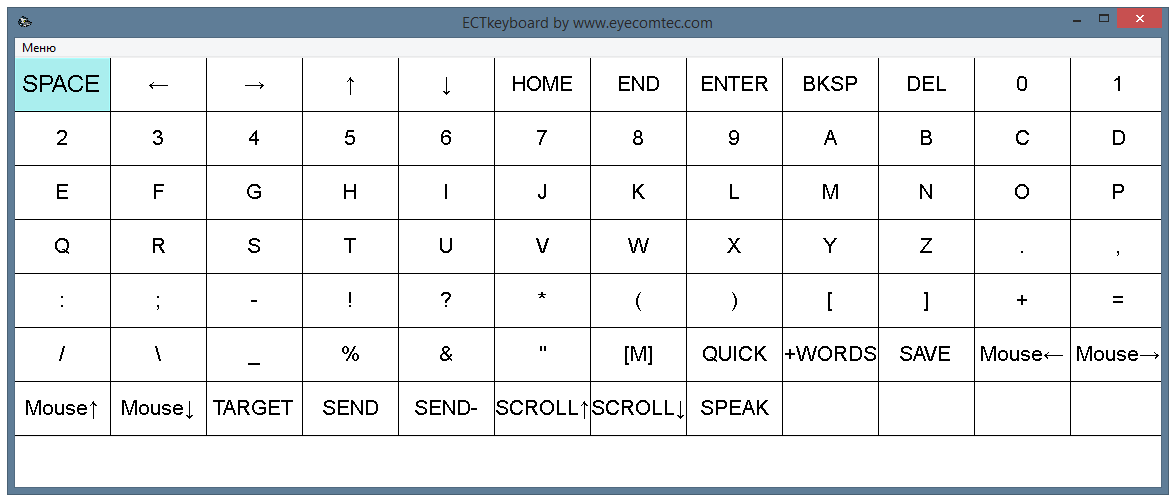 (그림 33. 7 행 12 열의 가상 키보드)
(그림 33. 7 행 12 열의 가상 키보드)
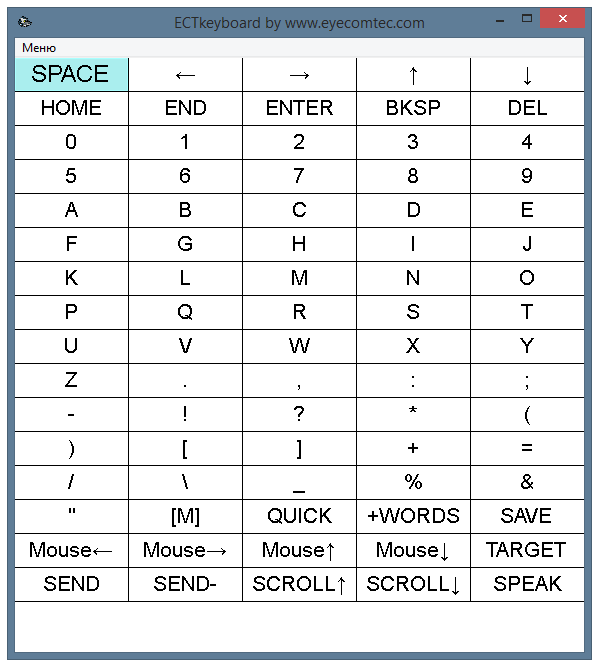 (그림 34. 16 행 5 열의 가상 키보드)
(그림 34. 16 행 5 열의 가상 키보드)
48. 버튼 폭. 이 매개 변수는 수평 버튼 크기를 픽셀 단위로 정의합니다. 매트릭스에 더 적은 버튼이 포함 된 경우 (그림 35 참조) 또는 마비 환자가 시각 장애가있는 상황에서이 값을 증가시킬 수 있습니다. 신중하게 선택한 색 구성표와 함께 버튼 크기를 늘리면 눈의 피로를 줄일 수 있습니다. 따라서 사용자는 프로그램 작동 중 실수를 줄이고 전반적인 스트레스 수준을 줄일 수 있습니다. 그러나 표시되는 단추의 양은 디스플레이의 해상도와 정의 된 프로그램 창의 크기에 의해 제한됩니다. 작은 창과 자동 스케일링 모드가 활성화 된 경우 (매개 변수 41이 1로 설정된 경우) 높은 값을 사용하지 않는 것이 좋습니다. 버튼 너비의 기본값은 100 픽셀입니다.
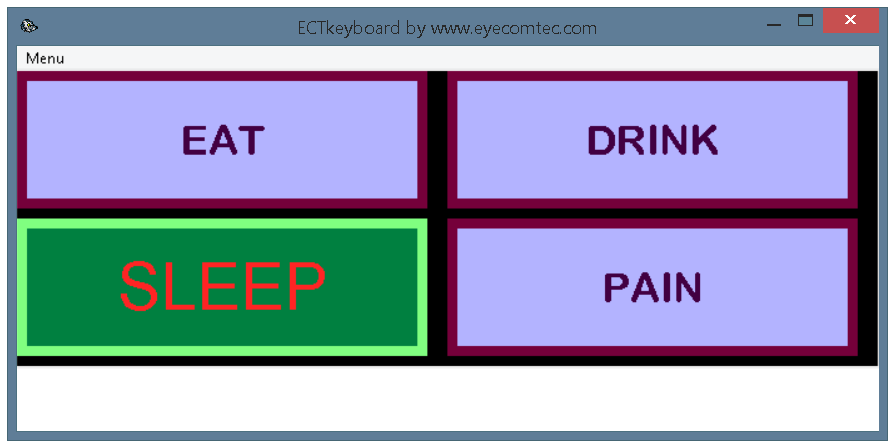 (그림 35. 대비 색 구성표가있는 가상 키보드의 단순화 된 모드)
(그림 35. 대비 색 구성표가있는 가상 키보드의 단순화 된 모드)
49. 버튼의 높이. 이 파라미터는 수직 버튼 크기를 픽셀 단위로 정의했습니다. 버튼의 높이는 일반적으로 너비보다 작다는 것을 명심하십시오. 사용자가 편리한 읽기 및 빠른 제공을 위해 매트릭스에서 명령 또는 단어로 작업하는 경우에는 버튼의 세로 크기에 더 큰 값을 사용하지 않는 것이 좋습니다 필요한 기호 선택. 높이 및 너비 값은 일반적으로 여러 프로그램 작업 세션 동안 사용자가 실험적으로 선택합니다. 기본 버튼 높이 값은 65 픽셀입니다.
50. 행 사이의 공간. 버튼 사이의 공간은 버튼을 서로 나누고 가상 키보드를 더 선명하게하여 추가적인 편안함을 제공합니다. 수평 이동 값은 행렬 열 사이의 수평 거리를 정의했습니다. 이 매개 변수의 기본값은 1 픽셀입니다.
51. 열 사이의 공간. 이 매개 변수를 사용하면 행렬 행 사이의 거리를 픽셀 단위로 설정할 수 있습니다. 버튼 사이의 수평 및 수직 거리를 별도로 변경하면 사용자의 특정 요구에 따라 가상 키보드의 모양을 변경할 수 있습니다 (그림 36-39 참조). 이 매개 변수의 기본값은 1 픽셀입니다.
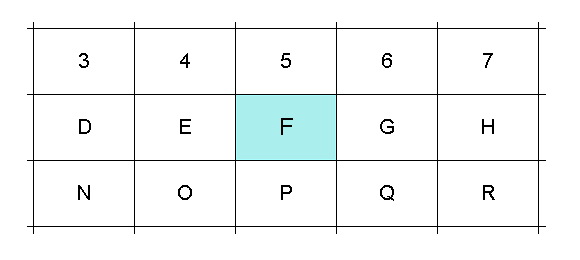 (그림 36. 가로 및 세로 거리는 1 픽셀로 설정 됨)
(그림 36. 가로 및 세로 거리는 1 픽셀로 설정 됨)
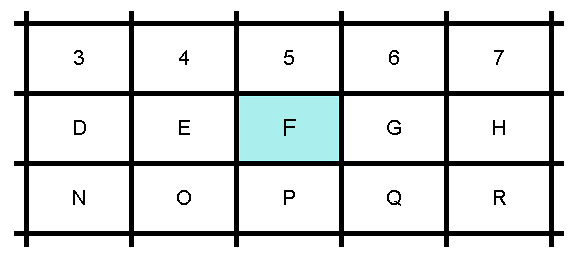 (그림 37. 가로 및 세로 거리는 5 픽셀로 설정되어 있습니다.)
(그림 37. 가로 및 세로 거리는 5 픽셀로 설정되어 있습니다.)
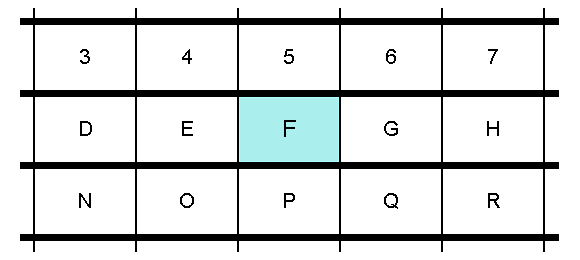 (그림 38. 가로 거리는 2 픽셀로 설정되고 세로는 7과 같습니다.)
(그림 38. 가로 거리는 2 픽셀로 설정되고 세로는 7과 같습니다.)
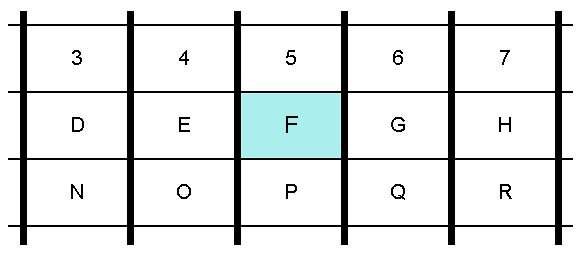 (그림 39. 가로 거리는 7 픽셀로 설정되어 있고 세로는 2입니다.)
(그림 39. 가로 거리는 7 픽셀로 설정되어 있고 세로는 2입니다.)
52. 픽셀 단위의 버튼 테두리 크기. 버튼 주위의 경계는 가상 키보드 버튼 선택 프로세스를 크게 촉진합니다. 사용자는 테두리의 두께와 색상을 변경하여 전반적인 스트레스를 줄이고 작업 속도를 높일 수 있습니다. 두꺼운 테두리가있는 버튼과 대조적 인 색 구성표를 강조하면 시각 장애가있는 사용자가보다 편리한 작업 환경을 가질 수 있습니다 (그림 40 참조). 버튼 테두리의 기본 두께는 1 픽셀입니다.
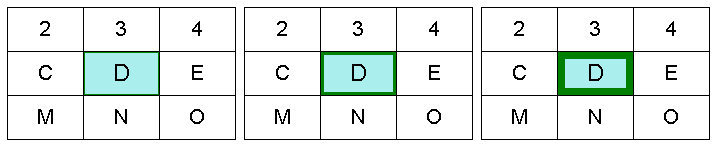 (그림 40. 다른 버튼 테두리.
(그림 40. 다른 버튼 테두리.왼쪽에서 오른쪽으로 : 테두리 두께 – 1 픽셀, 5 픽셀, 10 픽셀)
53. 버튼 레이블 방향 (0- 세로, 1- 가로). 이 매개 변수는 가상 키보드 단추 레이블 추가 순서를 정의하는 데 사용됩니다. 세로 순서는 0이고 가로 순서는 1입니다. 값이 1이면 가상 키보드가 한 줄씩 채워집니다. 즉, 버튼 레이블이 왼쪽에서 오른쪽으로, 위에서 아래로 추가됩니다 (그림 41 참조). 값이 0이면 가상 키보드는 열 단위로 채워집니다. 즉, 버튼 레이블이 위 아래로 왼쪽에서 오른쪽으로 추가됩니다 (그림 42 참조). 다른 버튼 라벨 추가 순서와 키보드 파일 셀 수정 기능을 사용하여 사용자는 개인의 필요에 따라 매트릭스 모양을 조정할 수 있으므로 작업 속도와 텍스트 입력 속도가 향상됩니다. 키보드 채우기의 올바른 선택은 스캔 모드, 즉 스캔 목록 / 수평 및 스캔 목록 / 수직과 같은 스캔 모드에서 실제로 중요합니다. 이 매개 변수의 기본값은 1 (가로 방향)입니다.
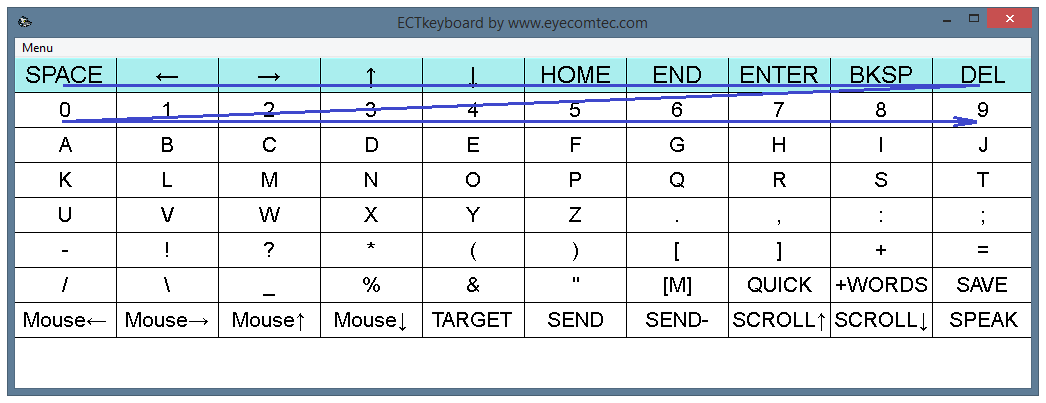 (그림 41. 수평 충전 모드)
(그림 41. 수평 충전 모드)
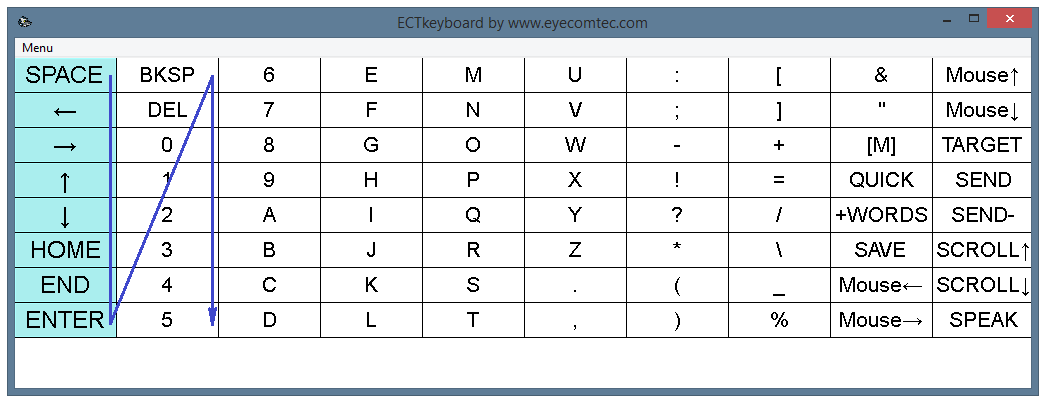 (그림 42. 수직 충전 모드)
(그림 42. 수직 충전 모드)
54. 텍스트 위치 (1-9). 가상 키보드 버튼의 텍스트는 사용자의 특정 요구에 따라 찾을 수 있습니다. 총 9 개의 변형이 있습니다 :
- 1 – 텍스트가 위쪽 테두리 근처의 왼쪽에 정렬됩니다.
- 2 – 텍스트가 위쪽 테두리 근처의 가운데에 정렬됩니다.
- 3 – 텍스트가 위쪽 테두리 근처의 오른쪽에 정렬됩니다.
- 4 – 텍스트가 셀 중앙의 왼쪽에 정렬됩니다.
- 5 – 텍스트는 셀 중앙에 있습니다.
- 6 – 텍스트가 셀 중앙에서 오른쪽으로 정렬됩니다.
- 7 – 텍스트가 아래쪽 테두리 근처의 왼쪽에 정렬됩니다.
- 8 – 텍스트가 아래쪽 테두리 근처의 가운데에 정렬됩니다.
- 9 – 텍스트가 아래쪽 테두리 근처의 오른쪽에 정렬됩니다.
이 매개 변수의 기본값은 – 5입니다 (텍스트는 셀 중앙에 있습니다).
다음과 같은 구성표를 사용하여 가능한 모든 변형을 기억할 수 있습니다 (그림 43 참조).
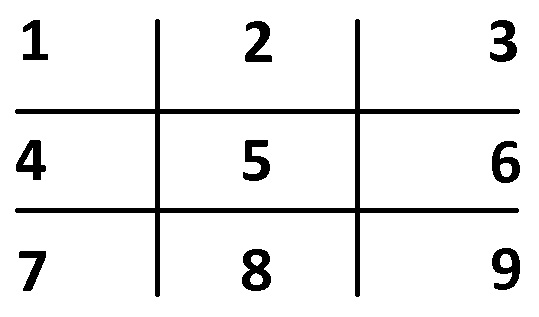 (그림 43. 다른 버튼 텍스트 정렬 변형)
(그림 43. 다른 버튼 텍스트 정렬 변형)
찬성55. 아이콘 위치 (1-9). 텍스트와 유사하게, 가상 키보드 버튼의 아이콘은 사용자의 특정 요구에 따라 위치 될 수있다. 텍스트와 아이콘 위치는 독립적으로 선택됩니다. 따라서, 상호 포지셔닝에는 다양한 변형이있을 수 있습니다. 이 매개 변수의 기본값은 5입니다.
찬성56. 스케일 키보드 아이콘 (백분율). 사용자가 비교적 큰 이미지와 글꼴 크기를 선택하면 텍스트와 아이콘이 겹칠 수 있습니다. 이러한 상황에서는 아이콘 크기를 줄이는 것이 좋습니다. 프로그램 창 크기가 작거나 디스플레이가 저해상도 만 지원하는 경우 아이콘 크기를 줄일 수도 있습니다. 이 매개 변수를 사용하여 필요한 아이콘 스케일링 크기를 백분율로 정의 할 수 있습니다. 이 매개 변수의 기본값은 100입니다.
보다 편리한 작업 환경을 제공하고 피로를 줄이기 위해 ECTkeyboard를 사용하면 인터페이스의 거의 모든 요소를 변경할 수 있습니다. 또한 각 버튼 상태에 대해 글꼴 크기 및 색 구성표를 독립적으로 선택할 수 있습니다.
프로그램에는 다음과 같은 4 가지 상태가 있습니다.
- 상태 0 – 비활성 버튼 (이 상태는 매개 변수 57-62로 정의 됨);
- 상태 1 – 활성 버튼 (매개 변수 63-68);
- 상태 2 – 선택된 버튼 (매개 변수 69-74);
- 상태 3 – 선택한 버튼 취소 (매개 변수 75-80).
이 상태는 일반적으로 프로그램 작동 중에 명확하게 구분됩니다 (그림 44 참조).
 (그림 44. ECT 키보드의 다양한 버튼 상태 :
(그림 44. ECT 키보드의 다양한 버튼 상태 :1 – 상태 0 – 비활성 버튼; 2 – 상태 1 – 활성 버튼; 3 – 상태 2 – 선택된 버튼)
사용자는 각 상태에 대해 다음 매개 변수를 변경할 수 있습니다.
57. (63, 69, 75) 버튼 글꼴 이름. 사용자는 각 버튼 상태에 대해 다른 글꼴 유형을 선택할 수있는 옵션을 제공하므로 ECT 키보드 작업시 유연성과 편의성이 향상됩니다 (그림 45 참조). 따라서 각 사용자는 가장 친숙하고 편리한 글꼴을 선택할 수 있습니다.
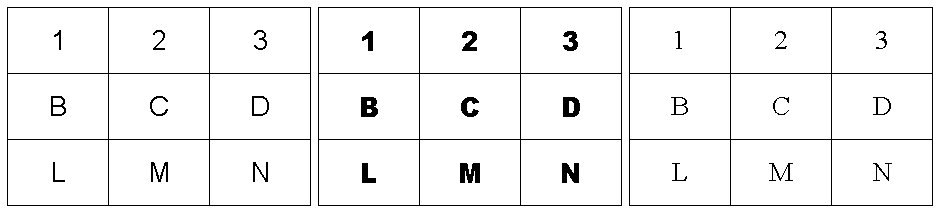 (그림 45. ECTkeyboard의 다양한 글꼴 :
(그림 45. ECTkeyboard의 다양한 글꼴 : 왼쪽에서 오른쪽으로 : Arial, Arial Black, Times New Roman)
글꼴 이름을 선택하기 위해 입력 할 필요는 없습니다. 사용자는 매개 변수 값 필드를 두 번 클릭하여 운영 체제의 표준 대화 상자 창을 열고 시스템의 사용 가능한 글꼴 목록에서 글꼴을 선택할 수 있습니다 (그림 46 참조).
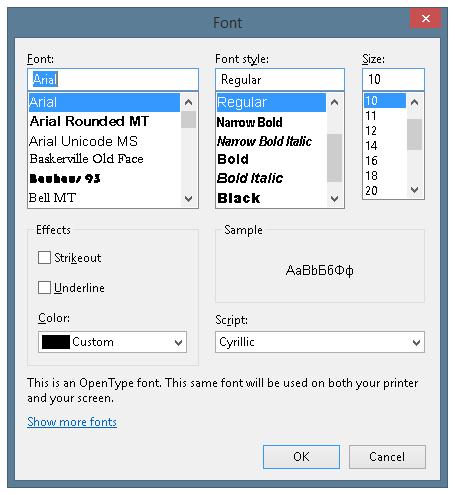 (그림 46. 폰트 선택 대화창)
(그림 46. 폰트 선택 대화창)
58. (64, 70, 76) 버튼 텍스트의 글꼴 크기. 글꼴 크기는 가상 키보드 기호 선택 편의 수준에 직접 영향을줍니다. 키보드에 더 적은 버튼이 있고 디스플레이가 고해상도를 지원하는 경우 사용자는 더 큰 글꼴 크기를 선택할 수 있습니다. 환자가 근시, 난시 또는 기타 안과 질환을 앓고있는 경우, 더 큰 글꼴을 사용하는 것이 좋습니다.이 글꼴을 사용하면 더 편안하고 더 많은 안구 스트레스없이 집중력과 집중력을 유지할 수 있습니다 (그림 47 참조). 글꼴 크기는 수동으로 입력하거나 글꼴 유형과 유사하게 선택할 수 있습니다.
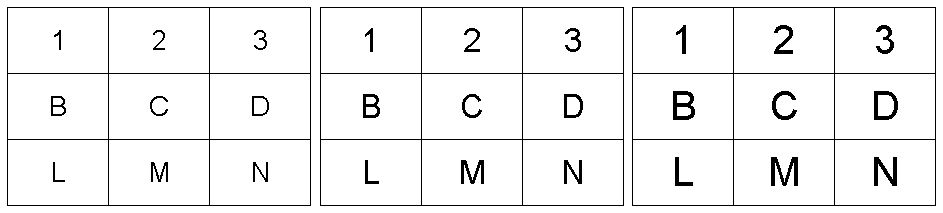 (그림 47. ECT 키보드의 다양한 글꼴 크기 :
(그림 47. ECT 키보드의 다양한 글꼴 크기 : 왼쪽에서 오른쪽으로 : 20pt, 25pt, 30pt)
59. (65, 71, 77) 버튼 텍스트 색상. 버튼 텍스트 색상은 버튼 색상과 달라야합니다. 사용자는 라이트 버튼에 어두운 텍스트 색상을 선택해야하며 그 반대도 마찬가지입니다. 대조적 인 색 구성표는보다 선명도를 제공하여 시각 장애 환자에게 유용 할 수 있습니다. 이러한 색 구성표가 사용자의 눈에 너무 스트레스가 많은 경우 버튼에는 더 밝고 파스텔 색상을 사용하고 텍스트에는 더 어둡게 사용하는 것이 좋습니다. 매개 변수 값을 두 번 클릭하면 운영 체제의 표준 색상 선택 대화 상자가 열립니다 (그림 48 참조).
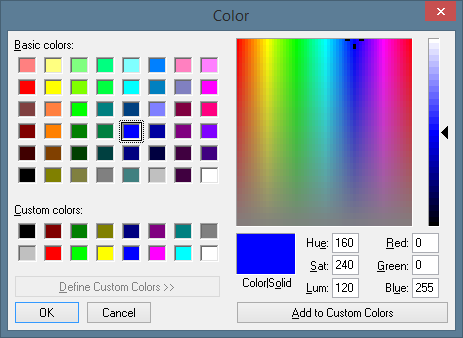 (그림 48. 색상 선택 대화창)
(그림 48. 색상 선택 대화창)
쉬운 색상 선택을 제공하기 위해 프로그램의 설정 창은 선택한 색상 구성표 미리보기를 지원합니다. 사용자는 파라미터 값 옆에 선택된 색상의 작은 필드를 찾을 수 있습니다 (그림 49 참조).
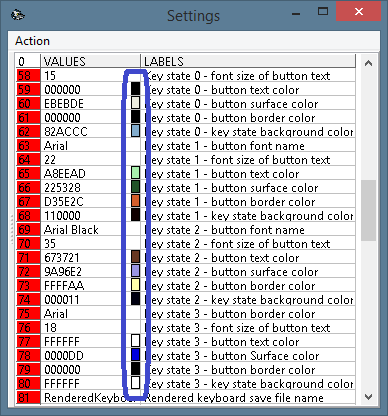 (그림 49. 프로그램 설정 창에서 색 구성표 미리보기)
(그림 49. 프로그램 설정 창에서 색 구성표 미리보기)
60. (66, 72, 78) 버튼 표면 색상. 시각 장애가있는 환자 나 색 인식에 문제가있는 환자에게는 밝은 색이 권장됩니다. 다른 모든 상황에서는 전반적인 스트레스 수준을 줄이려면 덜 집중적 인 색상을 선택하는 것이 좋습니다. 가상 키보드의 다양한 색 구성표가 그림에 나와 있습니다. 50. 왼쪽은 밝은 회색 배경 (D3D3D3)의 검은 색 글꼴 (000000)입니다. 중앙에는 청색 강철 배경 (4682B4)의 어두운 카키색 글꼴 (BDB76B)이 있습니다. 마지막으로 올바른 것은보다 대조적 인 색 구성표, 즉 검은 색 배경 (000000)을 가진 황록색 글꼴 색 (9ACD32)을 나타냅니다.
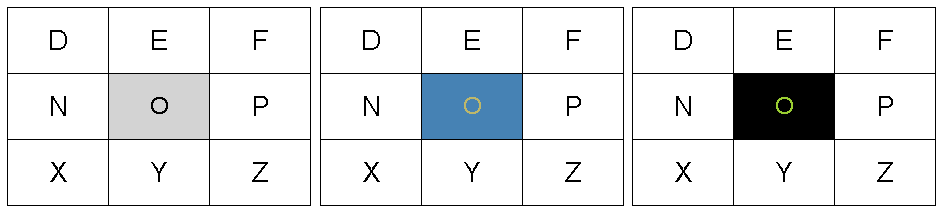 (그림 50. 선택한 버튼의 다른 색 구성표)
(그림 50. 선택한 버튼의 다른 색 구성표)
61. (67, 73, 79) 버튼 테두리 색상. 추가 색상 테두리를 사용하면 가상 키보드 영역 (행, 열 또는 버튼)을보다 잘 구분할 수 있습니다. 강조 표시된 요소에 집중하면서 사용자가 더 빠르게 작업 할 수 있습니다. 버튼 테두리 두께가 높을수록 (매개 변수 52) 강조 표시된 요소가 더 눈에 띄고 선택 프로세스가 더 쉬워집니다. 기본 매트릭스 배경색 및 셀 색과 다른 대비 색을 사용하는 것이 좋습니다 (그림 51 참조). 예를 들어 왼쪽 이미지에는 녹색 (008000), 중앙 이미지는 진한 주황색 (FF8C00), 오른쪽 이미지는 감청색 (4169E0)이 있습니다. 비활성 셀 경계의 색상은은 (C0C0C0)입니다.
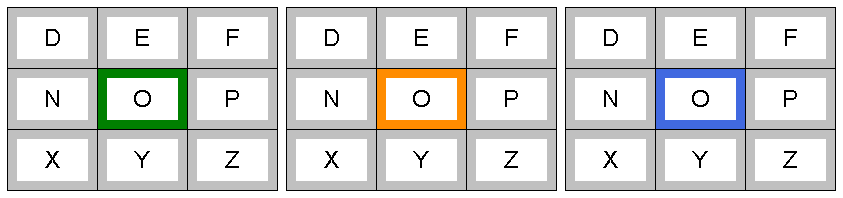 (그림 51. 다른 버튼 테두리 색상)
(그림 51. 다른 버튼 테두리 색상)
62. (68, 74, 80) 키 상태 배경색. 이 매개 변수는 가상 키보드 버튼 아래 영역의 배경색을 정의합니다. 사용자가 버튼 사이의 더 높은 수평 (파라미터 50) 또는 수직 (파라미터 51) 거리를 선택하면 버튼 사이의 간격이 배경이됩니다. (그림 52 참조). 왼쪽 이미지는 연한 녹색 배경 (90EE90), 오른쪽은 밀 색 (F5DEB3)입니다.
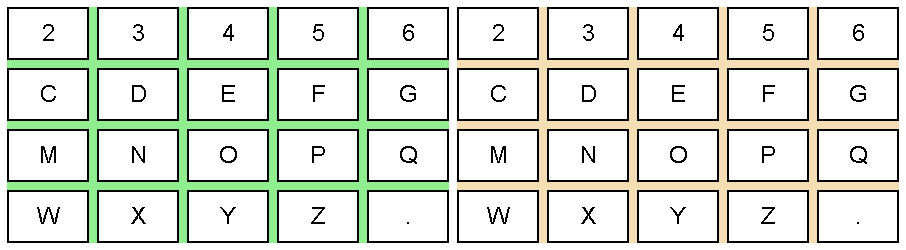 (그림 52. 다양한 키보드 배경색)
(그림 52. 다양한 키보드 배경색)
모든 인터페이스 요소 및 글꼴의 색상을 변경할 수있는 가능성은 사용자에게 큰 유연성을 제공하고 각 단일 환자의 특정 요구 및 신체 상태에 따라 프로그램을 설정할 수있게합니다. ECT 키보드의 메인 프로그램 창의 예가 그림 4에 나와 있습니다. 53
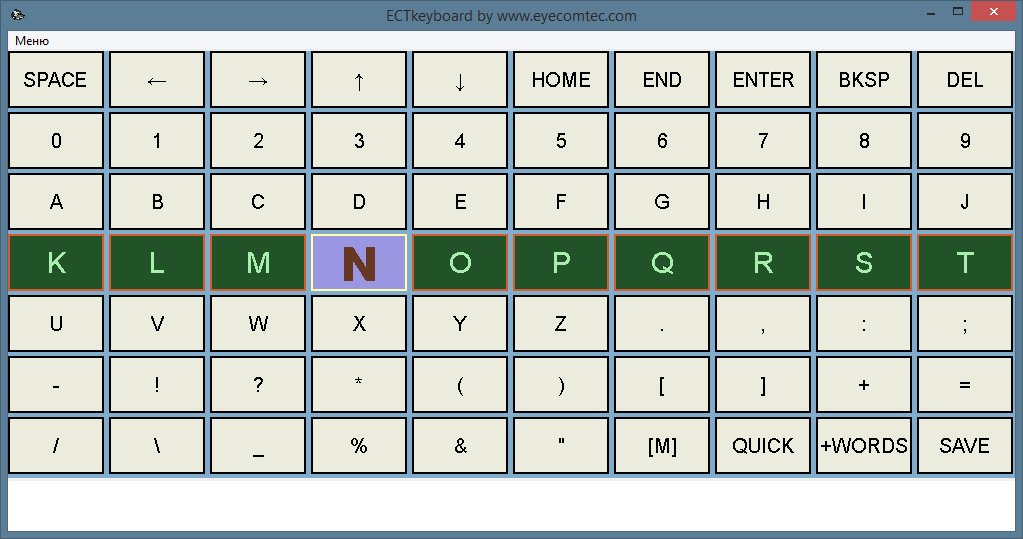 (그림 53. 프로그램 메인 창의 예)
(그림 53. 프로그램 메인 창의 예)
찬성렌더링 된 키보드 저장 파일 이름. 설정 프로세스를보다 편리하게하고 타사 이미지 편집기에서 수신 된 이미지를 사용하기 위해 ECTkeyboard를 사용하면 가상 키보드의 이미지를 내보낼 수 있습니다. 이 매개 변수의 기본값은 RenderedKeyboard.bmp입니다.
82에서 84 사이의 다음 파라미터는 프로그램이 시선 추적 장치와 함께 사용되고 4 번째 작업 모드가 선택된 경우에만 필요합니다 (커서 버튼의 시선 제어).
82. 픽셀 단위의 행 이동 크기. 이 매개 변수는 사용자가 해당 방향을보고있을 때 커서가 몇 픽셀을 이동할지 정의하는 데 사용할 수 있습니다. 이 매개 변수의 기본값은 5 픽셀입니다.
83. 픽셀 단위의 열 이동 크기. 이 매개 변수는 이전 매개 변수와 유사하게 작동하여 사용자가 위 또는 아래 커서 이동 이동 값을 변경할 수 있습니다. 이 매개 변수의 기본값은 5 픽셀입니다.
84. 빈 경계 셀에서 커서 비활성화. 이 매개 변수는 0과 1의 두 가지 다른 값을 가질 수 있습니다. 매개 변수 값이 1이면 사용자는 커서를 가상 키보드의 경계를 넘어서 이동할 수 있습니다. 이러한 경우 버튼이 강조 표시되거나 눌러지지 않습니다. 기본값은 0입니다. 즉, 사용자는 입력 프로세스를 중지 할 수 없습니다.
메인 창 (키보드)의 다시 그리기 지연 (ms). ECTkeyboard의 성능 수준이 향상되면 사용자는 기본 프로그램 창 새로 고침 빈도를 변경할 수 있습니다. 이 매개 변수의 기본값은 100 밀리 초입니다. 즉, 가상 키보드는 초당 10 회 다시 그려집니다.
텍스트 출력 창 설정 (101-109)
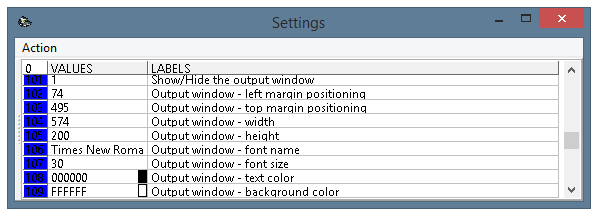 (그림 54. 프로그램의 설정 창, 파라미터 101-109)
(그림 54. 프로그램의 설정 창, 파라미터 101-109)
101. 출력 창 표시 / 숨기기. 설정 창의이 매개 변수를 사용하면 ECT 키보드 시작시 텍스트 출력 창을 표시하거나 (매개 변수 값이 1로 설정된 경우) 숨길 수 있습니다 (매개 변수 값이 0으로 설정된 경우). 프로그램을 시작하는 동안 텍스트 출력 창이 표시되지 않으면 사용자는 출력 창 표시 메뉴 항목 또는 F5 핫키.
텍스트 출력 창은 단순화 된 텍스트 편집기로, 기호 모드별로 기호에 다양한 텍스트를 입력하는 데 사용할 수 있습니다. 사용자가 ECT 키보드를 종료하면 텍스트가 자동으로 저장되고 다음 작업 세션 동안 사용할 수 있습니다. 텍스트 출력 창의 모양은 그림 55와 같습니다.
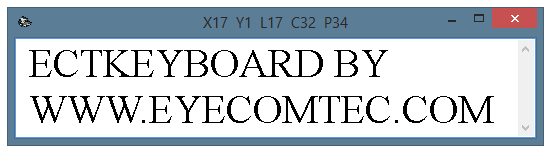 (그림 55. 텍스트 출력 창의 모양)
(그림 55. 텍스트 출력 창의 모양)
텍스트 출력 창의 머리글에는 X, Y, L, C 및 P의 5 가지 변수가 있습니다. X는 커서의 현재 가로 위치입니다. 예를 들어, 환자가 새 행에 15 개의 기호를 입력하면 X의 값은 15가됩니다. Y는 커서의 현재 수직 위치입니다. 다시 말하면 여러 행입니다. L은 현재 커서 위치에서 행의 총 길이입니다. C는 텍스트 출력 창의 총 심볼 수입니다. P는 전체 텍스트에 대한 커서의 현재 위치입니다.
프로그램의 다른 모든 창과 마찬가지로 텍스트 출력 창은 완전히 사용자 정의 할 수 있습니다. 예를 들어 다양한 프로그램 매개 변수를 변경하여 사용자는 글꼴 유형 및 크기를 변경하고 바탕 화면에서 창 크기를 조정하고 재배치하거나 기호 또는 색상의 색상을 선택할 수 있습니다 배경.
102. 출력 창 – 왼쪽 여백 위치. 이 매개 변수를 사용하면 바탕 화면의 왼쪽 테두리와 프로그램 창의 테두리 사이의 거리를 변경할 수 있습니다. 마우스 커서를 사용하여 창을 이동하는 것이 더 쉽고 편리하지만 일부 상황에서는 매우 정확한 창 위치 지정이 필요합니다. 예를 들어, 사용자가 텍스트 출력 창을 ECTkeyboard의 기본 창 위에 위치시키려는 경우.
103. 출력 창 – 상단 여백 위치. 이 매개 변수는 이전 매개 변수와 유사하게 작동하며 사용자는 데스크탑의 상단 경계와 창의 경계 사이의 거리를 변경할 수 있습니다.
104. 출력 창 – 너비. 창 너비를 픽셀 단위로 설정할 수 있습니다. 큰 글꼴을 사용하는 경우 (예 : 시각 장애가있는 환자의 경우) 또는 ECTkeyboard가 데스크탑에서 사용 가능한 모든 공간을 차지하는 경우이 값을 늘리는 것이 좋습니다.
105. 출력 창 – 높이. 이 매개 변수는 이전 매개 변수와 유사하게 작동하여 사용자가 텍스트 출력 창 높이를 픽셀 단위로 정의 할 수 있습니다. 더 큰 글꼴을 사용하거나 더 긴 텍스트를 사용하는 경우이 값을 늘리면 더 많은 텍스트를 동시에 볼 수 있습니다. 이전에 입력 한 텍스트를 확인하기 위해 커서 버튼을 너무 자주 사용하지 않습니다.
106. 출력 창 – 글꼴 이름. 이 매개 변수는 텍스트 출력 창 글꼴을 변경하는 데 사용할 수 있습니다 (그림 56 참조). 사용 가능한 시스템 글꼴 목록에서 선택하거나 글꼴 이름을 수동으로 입력 할 수 있습니다. 텍스트 출력 창의 기본 글꼴은 Times New Roman입니다.
 (그림 56. ECTkeyboard의 텍스트 출력 창에있는 다양한 글꼴)
(그림 56. ECTkeyboard의 텍스트 출력 창에있는 다양한 글꼴)
107. 출력 창 – 글꼴 크기. 텍스트 출력 창에서 글꼴 크기를 설정하는 데 사용할 수 있습니다 (그림 57 참조). 이 매개 변수의 기본값은 30입니다.이 매개 변수를 변경할 때 사용자가 프로그램을 계속해서 작업 한 후에도 피곤하지 않도록 크기를 선택하는 것이 좋지만 창에는 과도한 텍스트를 피하기에 충분한 텍스트가 포함됩니다 스크롤. 글꼴 크기 변경은 텍스트 출력 창에 즉시 적용되므로 프로그램 설정 프로세스가 더 편리하고 쉽습니다.
 (그림 57. 텍스트 출력 창에서 다양한 글꼴 크기)
(그림 57. 텍스트 출력 창에서 다양한 글꼴 크기)
108. 출력 창 – 텍스트 색상. 이 매개 변수를 사용하면 텍스트 출력 창 글꼴의 원하는 색상을 설정할 수 있습니다. 사용자의 눈의 스트레스를 피하고 모든 글자를 시각적으로 명확하게하려면 배경색과 글꼴의 색상을 올바르게 선택해야합니다. 시각 장애인이나 색 인식 문제가있는 사람은 밝고 대비가 높은 색상을 사용할 수 있습니다. 다양한 텍스트 출력 창 색 구성표가 그림 58에 나와 있습니다. 기본값은 000000 (검정색)입니다.
109. 출력 창 – 배경색. 가장 편리한 읽기 환경을 제공하고 스트레스를 줄이기 위해 글꼴 색에 따라 배경색도 선택됩니다. 이 매개 변수의 기본값은 FFFFFF (흰색)입니다. 경고! 사용자가 설정 창의 동작 메뉴 또는 프로그램의 주 메뉴에서 현재 설정 메뉴 항목을 선택할 때까지 색상 변경이 적용되지 않습니다.
 (그림 58. 텍스트 출력 형식의 다양한 색 구성표)
(그림 58. 텍스트 출력 형식의 다양한 색 구성표)
진행률 표시 줄 설정 (131-149)
진행률 표시 줄은 사용자가 원하는 버튼을 선택하거나 필요할 때 이러한 선택을 취소 할 수 있도록 도와주는 ECT 키보드의 중요한 요소입니다. 진행률 표시 줄은 카운트 다운이있는 스트라이프입니다. 기본적으로 가상 키보드 영역 아래에 있습니다 (그림 59 참조).
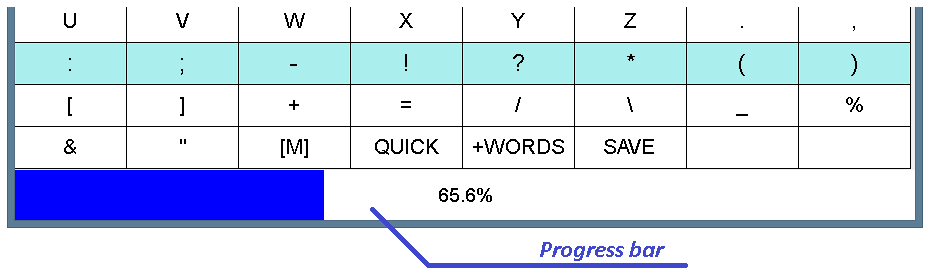 (그림 59. 프로그램의 기본 설정으로 진행률 표시 줄 모양)
(그림 59. 프로그램의 기본 설정으로 진행률 표시 줄 모양)
가상 키보드의 필수 요소를 선택하거나 선택을 취소하는 경우 진행률 표시 줄이 색상으로 채워집니다. 사용자는 선택을 위해 남은 시간을 밀리 초 또는 충전 비율로 제어 할 수도 있습니다.
진행률 표시 줄은 완전히 사용자 정의 가능합니다. 사용자는 채우기 방향을 변경하고 스트라이프 색상, 글꼴 색상 및 크기를 선택할 수 있습니다. 진행률 표시 줄의 크기도 변경할 수 있습니다.
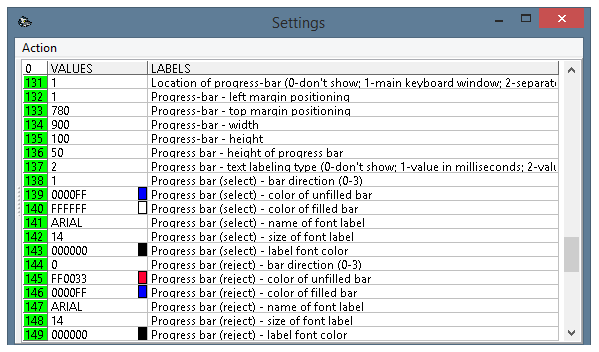 (그림 60. 프로그램의 설정 창, 파라미터 131-149)
(그림 60. 프로그램의 설정 창, 파라미터 131-149)
진행률 표시 줄의 위치. 이 매개 변수를 변경하면 진행률 표시 줄을 표시하거나 숨길 수 있습니다. 진행률 표시 줄이 표시되는 경우 사용자는 위치를 변경할 수 있습니다. 매개 변수는 다음 숫자 값 중 하나를 가질 수 있습니다.
- 0 – 진행률 표시 줄이 표시되지 않습니다. ECTkeyboard가 디스플레이 해상도가 낮은 컴퓨터에서 사용자가 다른 응용 프로그램 창을위한 추가 공간이 필요한 경우 진행률 표시 줄을 숨길 수 있습니다. 사용자가 이미 프로그램에 익숙하고 진행률 표시 줄이 방해가되는 경우 진행률 표시 줄을 숨길 수도 있습니다.
- 1 – 진행률 표시 줄이 가상 키보드 영역 아래 프로그램의 기본 창에 표시됩니다.
- 2 – 진행률 표시 줄이 별도의 창으로 표시됩니다. 이 창의 위치와 치수는 임의로 변경할 수 있습니다 (그림 61 참조).
 (그림 61. 진행 표시 줄은 별도의 사용자 정의 가능한 창에 표시됩니다)
(그림 61. 진행 표시 줄은 별도의 사용자 정의 가능한 창에 표시됩니다)
- 3 – 진행률 표시 줄이 현재 버튼 선택 창에 표시됩니다. 이 값은 사용자가 사용 가능한 두 가지 단계별 모드 (스캔 목록 가로 또는 스캔 목록 세로) 중 하나에서 프로그램을 사용하는 경우에 사용할 수 있습니다. 이러한 방법은 주로 현재 버튼 선택 창에서 사용되며 진행률 표시 줄은 아래쪽에 있습니다 (그림 62 참조).
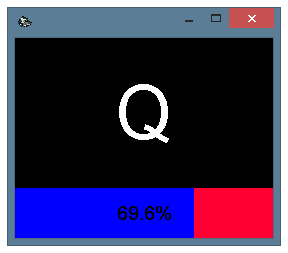 (그림 62. 현재 버튼 선택 창의 진행률 표시 줄)
(그림 62. 현재 버튼 선택 창의 진행률 표시 줄)
이 매개 변수의 기본값은 1입니다 (가상 막대는 가상 키보드 창에 표시됨).
매개 변수 132-135를 사용하여 진행률 표시 줄이 별도의 창에 표시 될 때 진행률 표시 줄의 크기와 위치를 변경할 수 있습니다.
132. 진행률 표시 줄 – 왼쪽 여백 위치. 데스크탑의 왼쪽 테두리와 진행률 표시 줄 창 사이의 거리를 정의합니다.
133. 진행률 표시 줄 – 상단 여백 위치. 데스크탑의 상단 테두리와 진행률 표시 줄 창 사이의 거리를 설정합니다.
134. 진행률 표시 줄 – 너비. 진행률 표시 줄 창의 가로 크기를 픽셀 단위로 정의합니다. 이 매개 변수의 기본값은 900 픽셀입니다.
135. 진행률 표시 줄 – 높이. 진행률 표시 줄 창의 세로 크기를 픽셀 단위로 설정합니다. 이 매개 변수의 기본값은 100 픽셀입니다 (창 머리글 제외).
136. 진행률 표시 줄 – 진행률 높이. 이 매개 변수는 가상 키보드 창 또는 현재 버튼 선택 창에서 진행률 막대 높이를 정의하는 데 사용할 수 있습니다 (그림 63 참조). 진행률 막대 높이는 세로 방향으로 채우거나 (위에서 아래로 또는 아래로) 환자가 진행률 막대에서 더 큰 글꼴을 요구하는 경우 증가 할 수 있습니다. 이 매개 변수의 기본값은 50 픽셀입니다.
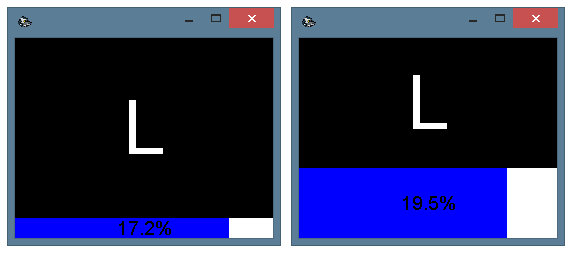 (그림 63. 다양한 진행률 막대 높이 : 왼쪽 – 20 픽셀, 오른쪽 – 70 픽셀)
(그림 63. 다양한 진행률 막대 높이 : 왼쪽 – 20 픽셀, 오른쪽 – 70 픽셀)
137. 진행률 표시 줄 – 텍스트 레이블링 유형. ECT 키보드는 세 가지 다양한 진행 표시 줄 표시 방법을 지원합니다. 이 매개 변수의 값이 0이면 진행률 표시 줄에 텍스트 정보가 포함되지 않습니다. 선택 프로세스는 스트라이프를 채우면서 표시됩니다. 값이 1이면 진행률 표시 줄에 선택 지연이 밀리 초 단위로 표시되고 2와 같으면 나머지 선택 시간이 총 지연 시간의 백분율로 표시됩니다. (그림 64 참조).
 (그림 64. 진행률 표시 줄의 텍스트 정보)
(그림 64. 진행률 표시 줄의 텍스트 정보)
진행률 표시 줄은 가상 키보드 요소를 선택하는 동안뿐만 아니라 선택을 취소하는 동안에도 작동합니다. 각 모드마다 진행률 표시 줄이 다르게 나타나 작업이 더 편리합니다. 사용자는 각 모드에 대해 다양한 색 구성표를 선택할 수 있습니다 (예 : 선택에 더 많은 파스텔 색상을 사용하고 취소에 대해 더 많은 대비를 사용). 사용자는 다른 충전 방향을 설정할 수도 있습니다.
파라미터 (138-143)는 선택 동안 진행 바의 외관을 정의하고, 파라미터 (144-149)는 선택의 취소 동안 외관을 정의한다.
138. (144) 진행률 표시 줄 – 막대 방향. 이 매개 변수는 다음 값 중 하나를 가질 수 있습니다.
- 0 – 왼쪽에서 오른쪽으로 채우기;
- 1 – 오른쪽에서 왼쪽으로 채우기;
- 2 – 위에서 아래로 채우는 것;
- 3 – 하단에서 상단으로 채우기.
다른 진행률 표시 줄 채우기 모드가 그림에 나와 있습니다. 65.
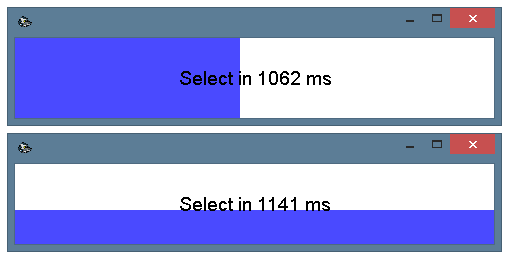 (그림 65. 진행률 표시 줄 채우기 모드)
(그림 65. 진행률 표시 줄 채우기 모드)
139. (145) 진행률 표시 줄 – 채워지지 않은 막대의 색상. 활성 색상은 진행률 표시 줄을 채울 색상입니다. 선택 모드에 비해 너무 밝거나 선명한 색상은 선택하지 않는 것이 좋습니다. 이러한 색상은 가상 키보드 영역에서 사용자를 산만하게 할 수 있기 때문입니다. 반대로 취소 모드에는 더 밝은 색상과 더 큰 글꼴을 사용하는 것이 더 편리합니다.
140. (146) 진행 막대 – 채워진 막대의 색상. 비활성 색상은 사용자가 선택하지 않을 때 진행률 표시 줄의 음영입니다.
141. (147) 진행률 표시 줄 – 글꼴 레이블 이름. 진행률 표시 줄을 사용하여 모든 유형의 텍스트 정보를 표시하는 경우 사용자는 해당 정보의 글꼴을 변경할 수 있습니다 (그림 66 참조). Arial이 기본 글꼴로 설정되어 있습니다.
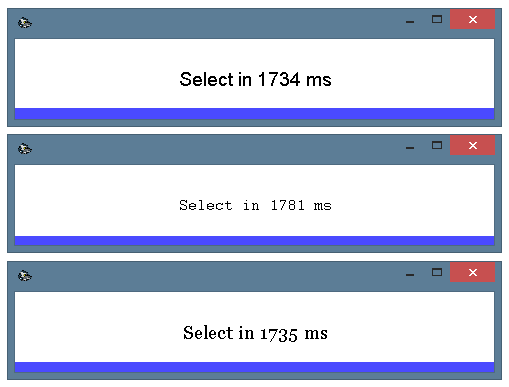 (그림 66. 진행률 표시 줄의 다양한 글꼴.
(그림 66. 진행률 표시 줄의 다양한 글꼴.위에서 아래로 : Arial, Courier, Georgia)
142. (148) 진행률 표시 줄 – 글꼴 레이블 크기. 글꼴이 증가하면 진행률 표시 줄의 텍스트 정보가보다 명확하고 쉽게 인식 될 수 있습니다. 시각 장애가있는 사용자에게는 큰 글꼴이 권장됩니다. ECT 키보드의 단계별 입력 모드를 활성화하고 현재 버튼 선택 창에서 진행률 표시 줄을 찾는 것이 좋습니다 (그림 67 참조). 이 매개 변수의 기본값은 14입니다.
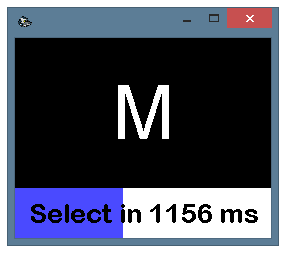 (그림 67. 현재 버튼 선택 창에있는 진행률 표시 줄의 더 큰 글꼴)
(그림 67. 현재 버튼 선택 창에있는 진행률 표시 줄의 더 큰 글꼴)
143. (149) 진행률 표시 줄 – 레이블 글꼴 색상. 활성 및 비활성 진행률 막대와 대비가 높은 진행률 표시 줄의 텍스트 색상을 선택하는 것이 좋습니다. 예를 들어, 사용자는 진행률 막대 상태에 대해 두 가지 파스텔 및 밝은 색상과 텍스트에 대해 어두운 색상을 선택할 수 있습니다.
현재 버튼 선택 창 설정 (161-173)
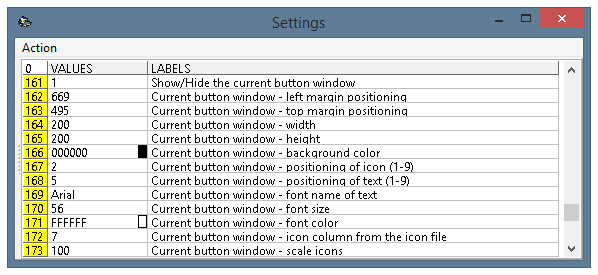 (그림 68. 프로그램의 설정 창, 파라미터 161-173)
(그림 68. 프로그램의 설정 창, 파라미터 161-173)
현재 버튼 선택 창은 현재 선택된 가상 키보드 버튼 심볼의 큰 썸네일을 표시하는 데 사용됩니다. 시각 장애가있는 사용자에게 편의를 제공하고 ECT 키보드를 계속 작동하는 동안 전반적인 스트레스 수준을 줄입니다. 현재 버튼 선택 창의 권장 작업 모드는 2 (스캐닝 목록 수평) 및 2B (스캐닝 목록 수직)입니다. 두 작업 모드 모두 행 및 열 스크롤과 관련이 없습니다. 따라서 사용자는 항상 별도의 창에 심볼의 썸네일을보고이를 선택할 수 있습니다.
161. 현재 버튼 창 표시 / 숨기기. 이 매개 변수의 값은 0과 1입니다. 값이 0과 같으면 추가 창이 표시됩니다. 1과 같으면 숨겨집니다. 기본값은 0입니다.
162. 현재 버튼 창 – 왼쪽 여백 위치. 데스크탑의 왼쪽 테두리와 현재 버튼 선택 창 사이의 정확한 거리를 정의합니다. 창의 정확한 위치를 설정하는 데 사용할 수 있습니다.
163. 현재 버튼 창 – 상단 여백 위치. 데스크탑의 상단 테두리와 현재 버튼 선택 창 사이의 정확한 거리를 설정합니다.
164. 현재 버튼 창 – 너비. 현재 버튼 창의 가로 크기를 변경합니다. 이 매개 변수의 기본값은 256 픽셀입니다. 필요한 경우 전체 기호 축소판 그림 (이 창은 항상 큰 글꼴을 사용함)과 진행률 표시 줄에 맞는 창 크기를 선택하는 것이 좋습니다.
165. 현재 버튼 창 – 높이. 현재 버튼 창의 가로 크기를 정의합니다. 이 매개 변수의 기본값은 200 픽셀입니다.
166. 현재 버튼 창 – 배경색. 사용자가 원하는 배경색을 선택할 수 있습니다 (그림 69 참조). 이 색상은 팔레트에서 코드를 선택하거나 RRGGBB 형식으로 코드를 수동으로 입력하여 선택할 수 있습니다. 이 매개 변수의 기본값은 000000 (검정색)입니다.
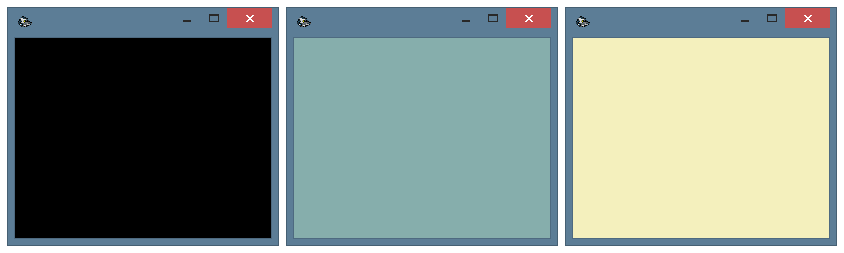 (그림 69. 사용자는 현재 버튼 창의 배경색을 선택할 수 있습니다)
(그림 69. 사용자는 현재 버튼 창의 배경색을 선택할 수 있습니다)
찬성167. 현재 버튼 창 – 아이콘 위치. 가상 키보드 버튼의 텍스트 외에도이 창을 사용하여 아이콘을 표시 할 수 있습니다 (그림 70 참조). 텍스트와 아이콘 위치는 별도로 변경됩니다. 이 매개 변수 값은 다음 값 중 하나를 가질 수 있습니다.
- 1 – 아이콘이 상단 테두리 근처의 왼쪽에 정렬됩니다.
- 2 – 아이콘이 위쪽 테두리 근처의 가운데에 정렬됩니다.
- 3 – 아이콘이 상단 테두리 근처의 오른쪽에 정렬됩니다.
- 4 – 아이콘이 셀 중앙의 왼쪽에 정렬됩니다.
- 5 – 아이콘은 셀 중앙에 있습니다.
- 6 – 아이콘이 셀 중앙의 오른쪽에 정렬됩니다.
- 7 – 아이콘이 아래쪽 테두리 근처의 왼쪽에 정렬됩니다.
- 8 – 아이콘이 아래쪽 테두리 근처의 가운데에 정렬됩니다.
- 9 – 아이콘이 아래쪽 테두리 근처의 오른쪽에 정렬됩니다.
이 매개 변수의 기본값은 2입니다.
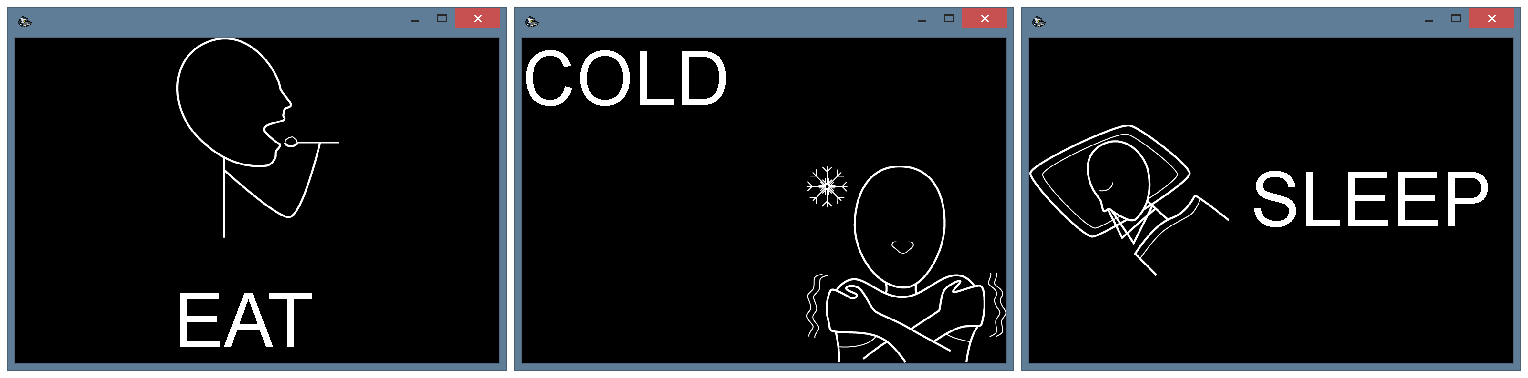 (그림 70. 현재 버튼 창의 다른 아이콘 위치)
(그림 70. 현재 버튼 창의 다른 아이콘 위치)
168. 현재 버튼 창 – 텍스트 위치. 이 매개 변수는 이전 매개 변수와 유사하게 작동합니다. 이 매개 변수의 기본값은 5입니다. 텍스트와 아이콘이 겹치지 않게하려면 다른 위치를 선택하는 것이 좋습니다.
169. 현재 버튼 창 – 텍스트의 글꼴 이름. ECT 키보드를보다 편안하게 사용하기 위해 사용자는 시스템에 설치된 글꼴 중 하나를 선택하여 현재 버튼 창에 표시 할 수 있습니다 (그림 71 참조). Arial 글꼴이 기본적으로 사용됩니다.
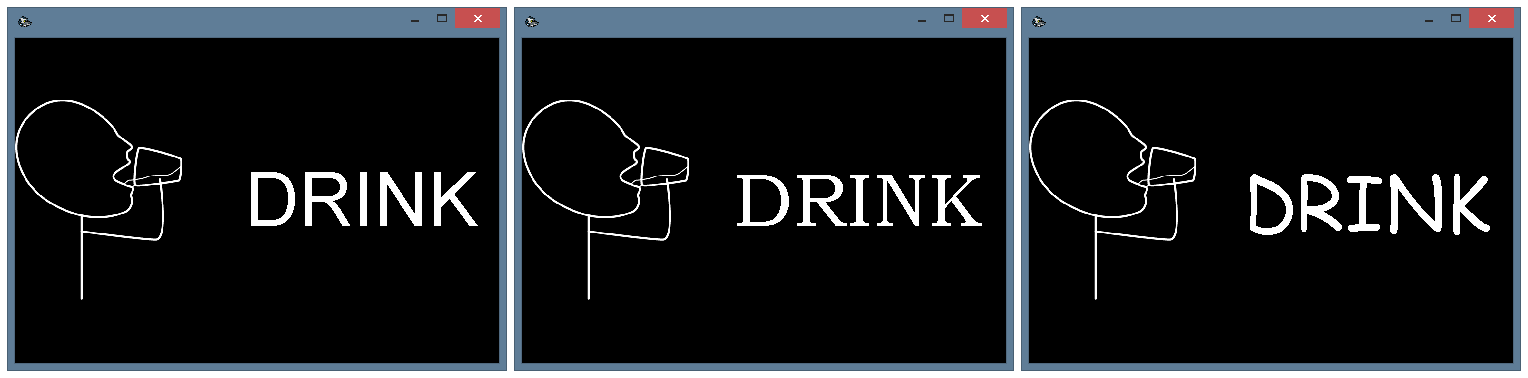 (그림 71. 현재 버튼 창의 다른 글꼴.
(그림 71. 현재 버튼 창의 다른 글꼴.왼쪽에서 오른쪽으로 : Arial, Bookman Old Style, Comic Sans MS)
170. 현재 버튼 창 – 글꼴 크기. 현재 버튼 창의 주요 목적은 가상 키보드의 확대 된 버튼을 표시하는 것입니다. 따라서 가상 키보드 영역의 글꼴과 비교하여 더 큰 글꼴을 사용하는 것이 좋습니다. 이 매개 변수의 기본값은 56이지만 사용자는 다른 원하는 값을 선택할 수 있습니다 (그림 72 참조).
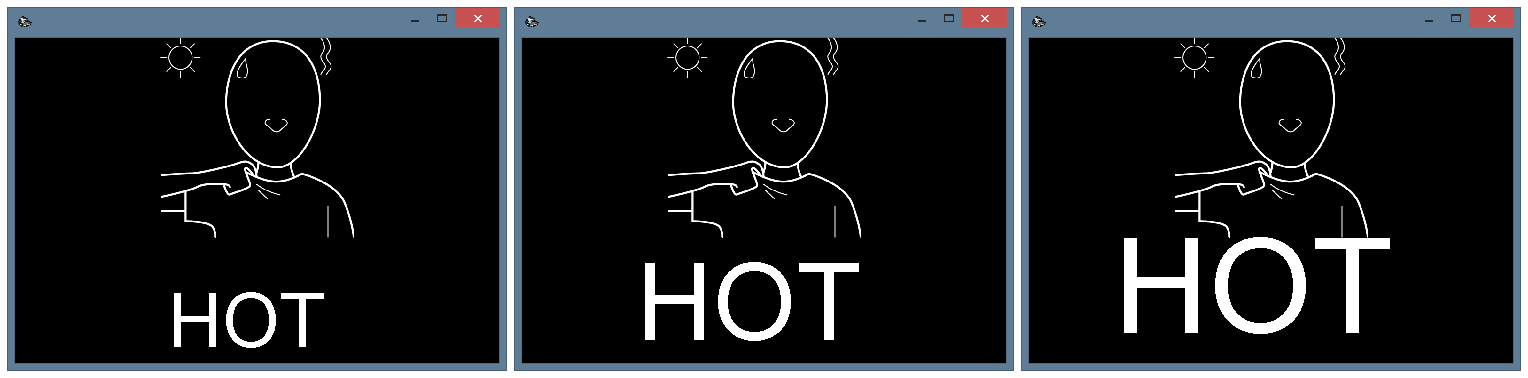 (그림 72. 현재 버튼 창의 다른 글꼴 크기 : 56, 80, 100)
(그림 72. 현재 버튼 창의 다른 글꼴 크기 : 56, 80, 100)
171. 현재 버튼 창 – 글꼴 색. 배경과 글꼴 색상을 올바르게 선택하면 프로그램 작동 중에 눈의 스트레스를 줄일 수 있습니다. 기본 색상은 배경은 검은 색이고 글꼴은 흰색이지만 프로그램은 다른 편안한 색상을 선택할 수 있습니다 (그림 73 참조).
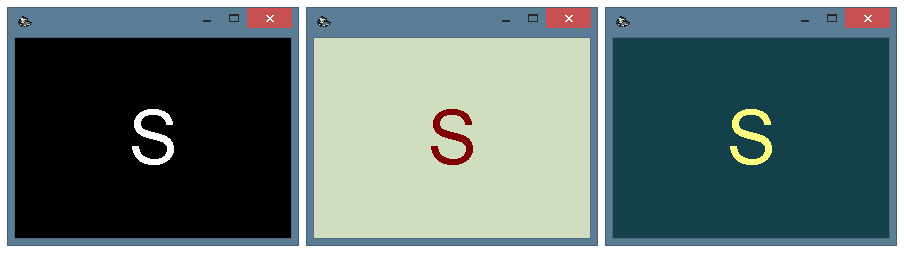 (그림 73. 현재 심볼 창의 색 구성표)
(그림 73. 현재 심볼 창의 색 구성표)
찬성172. 현재 버튼 창 – 아이콘 파일의 아이콘 열. 아이콘이있는 파일에는 버튼의 각 상태 (비활성, 활성, 선택, 선택 취소)에 대한 아이콘이있는 모든 파일 이름이 포함됩니다. 각 상태의 파일 이름은 파일의 별도 열에 있습니다. 이 매개 변수를 사용하면 현재 단추 창에 사용될 아이콘 파일이있는 열을 정의 할 수 있습니다.
찬성173. 현재 버튼 창 – 스케일 아이콘. 필요한 경우 사용자는 현재 버튼 창에서 아이콘 크기를 늘리거나 줄일 수 있습니다. 이 매개 변수를 사용하면 아이콘 크기를 초기 크기의 백분율로 선택할 수 있습니다. 이 매개 변수의 기본값은 100입니다.
빠른 입력 창 설정 (201-217)
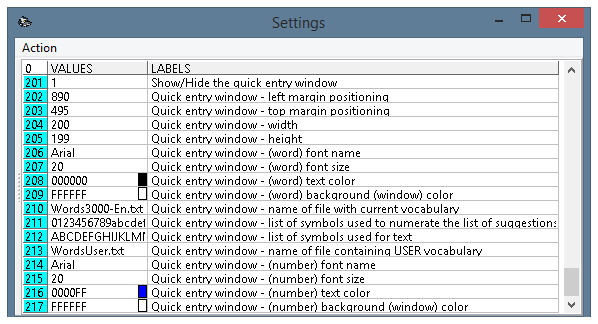 (그림 74. 프로그램의 설정 창, 매개 변수 201-217)
(그림 74. 프로그램의 설정 창, 매개 변수 201-217)
빠른 입력 창은 가상 키보드에서 사용자가 입력 한 문자 몇 개만 사용하여 자동 모드에서 단어를 찾기 위해 만들어집니다 (그림 75 참조).
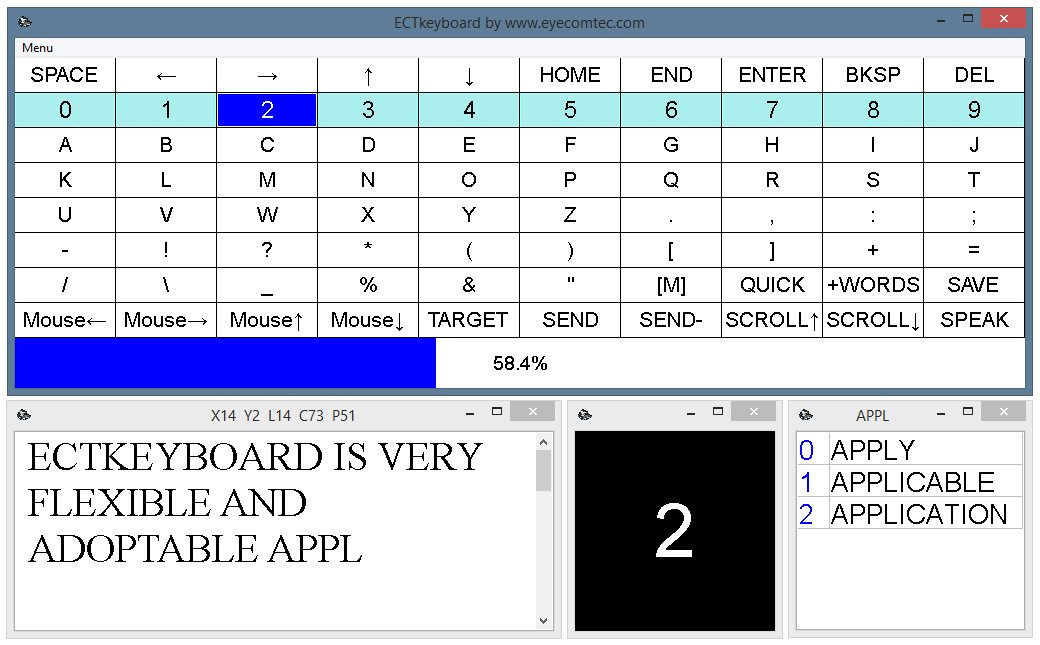 (그림 75. 빠른 입력 창이있는 프로그램 인터페이스 (어휘))
(그림 75. 빠른 입력 창이있는 프로그램 인터페이스 (어휘))
프로그램 작업 중 빠른 입력 창의 머리글에는 사용자가 입력 한 단어의 첫 글자가 포함됩니다. 빠른 입력 창에있는 모든 단어는 숫자와 문자로 표시됩니다 (그림 76 참조). 어휘를 사용하려면 사용자는 가상 키보드의 "Quick"버튼을 누르고 해당 단어의 숫자 나 문자를 선택해야합니다.
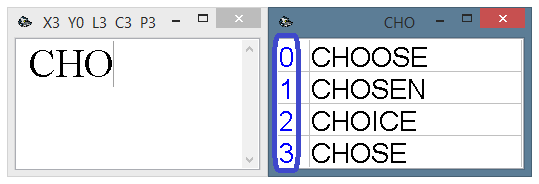 (그림 76. 어휘에서 빠른 단어 선택에 숫자 사용)
(그림 76. 어휘에서 빠른 단어 선택에 숫자 사용)
201. 빠른 입력 창 표시 / 숨기기. 이 매개 변수를 사용하면 빠른 입력 창을 표시하거나 숨길 수 있습니다. 매개 변수 값이 1이면 창이 표시됩니다. 0이면 창이 숨겨집니다.
202. 빠른 입력 창 – 왼쪽 여백 위치. 이 매개 변수는 왼쪽 데스크탑 경계와 빠른 입력 창의 프레임 사이의 거리를 픽셀 단위로 정의합니다.
203. 빠른 입력 창 – 상단 여백 위치. 이전 매개 변수와 유사하게,이 매개 변수는 상단 데스크탑 경계와 빠른 입력 창의 프레임 사이의 거리를 픽셀 단위로 정의합니다.
204. 빠른 입력 창 – 너비. 이 매개 변수는 어휘의 가로 크기를 정의합니다. 창이 어휘에서 가장 긴 단어에 맞도록이 값을 선택하는 것이 좋습니다. 이 매개 변수의 기본값은 200 픽셀입니다.
205. 빠른 입력 창 – 높이. 이 매개 변수는 빠른 입력 창의 수직 크기를 설정합니다. 어휘의 높이는 10-15 단어 이상을 나타내기에 충분해야합니다. 높이는 글꼴 크기에 따라 다릅니다. 기본 높이 값은 500 픽셀입니다.
206. 빠른 입력 창 – (단어) 글꼴 이름. 다른 프로그램 창과 마찬가지로 사용자는 빠른 입력 창에 대한 글꼴 유형을 선택할 수 있습니다 (그림 77 참조). Arial이 기본 글꼴로 설정되어 있습니다. 이 매개 변수는 단어가있는 영역에만 영향을줍니다. 숫자 및 기호 영역을 변경하려면 매개 변수 214-217을 변경해야합니다.
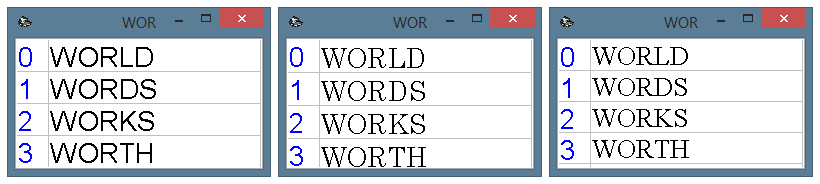 (그림 77. 빠른 선택 창의 다양한 글꼴
(그림 77. 빠른 선택 창의 다양한 글꼴왼쪽에서 오른쪽으로 : Arial, Century, Times New Roman)
207. 빠른 입력 창 – (단어) 글꼴 크기. 사용자는 재량에 따라 빠른 입력 창 글꼴 크기를 변경할 수 있습니다 (그림 78 참조). 시각 장애가있는 환자의 경우에만 크기를 늘리는 것이 좋습니다. 글꼴 크기가 너무 크면 목록의 단어 수가 줄어 듭니다. 따라서, 사용자는리스트에서 단어의 양을 감소시키기 위해 하나 이상의 문자를 추가로 입력해야하므로 총 입력 시간이 증가합니다.
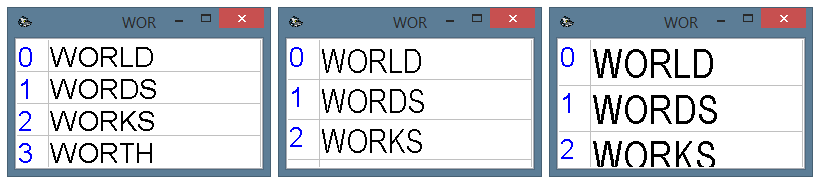 (그림 78. 다른 글꼴 크기의 빠른 입력 창 인터페이스)
(그림 78. 다른 글꼴 크기의 빠른 입력 창 인터페이스)
208. 빠른 입력 창 – (단어) 텍스트 색상. 이 매개 변수를 수동으로 변경하거나 시스템 팔레트에서 색상을 선택하면 빠른 입력 창에 원하는 글꼴 색상을 선택할 수 있습니다. 프로그램을 계속 작동하는 동안 추가적인 눈의 스트레스를 피하려면 배경과 글꼴에 대비되는 색상을 선택하는 것이 좋습니다. 다양한 색상 구성표가 그림 79에 표시되어 있습니다. 빠른 입력 창에서 기본적으로 검은 색이 단어에 사용됩니다.
209. 빠른 입력 창 – (단어) 배경 (창) 색상.. 이 매개 변수는 이전 매개 변수와 유사하게 작동합니다. 지속적인 작업 세션에는 부드러운 색상을 선택하고 시각 장애인에게는 대비되는 색상을 선택하는 것이 좋습니다. 어휘의 기본 배경색은 흰색입니다.
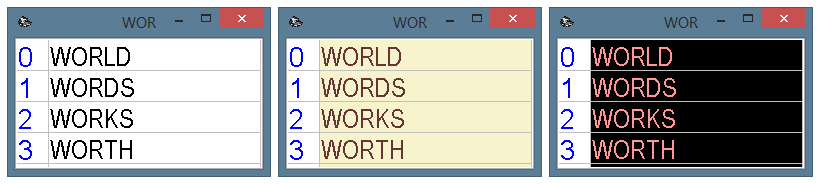 (그림 79. 빠른 입력 창에 대한 다양한 색 구성표.
(그림 79. 빠른 입력 창에 대한 다양한 색 구성표.단어를 선택하는 데 사용되는 숫자와 글자의 색상은 별도로 설정됩니다)
210. 빠른 입력 창 – 현재 어휘가있는 파일 이름. 프로그램의 주요 어휘에는 3 천 개의 가장 일반적으로 사용되는 단어 목록이 포함되어 있습니다. 현재 영어, 프랑스어 및 러시아어로 된 어휘가 있습니다. 작업 어휘를 변경하려면 사용자가 수동으로 이름을 입력하거나 운영 체제의 표준 대화 상자 창을 사용하여 이름을 선택해야합니다.
찬성211. 빠른 입력 창 – 제안 목록을 열거하는 데 사용되는 기호 목록. 프로그램은 빠른 입력 창에서 단어를 선택하기 위해 영어 문자와 숫자를 사용합니다. 이 매개 변수 값에는 선택에 사용할 수있는 모든 문자와 숫자가 포함됩니다. 이 매개 변수의 기본값은 0123456789abcdef (16 기호)입니다. 따라서 사용자는 빠른 입력 창에서 16 단어 중 하나를 선택할 수 있습니다. 빠른 입력 창에서 단어의 양을 늘려야하는 경우이 매개 변수 값에 기호를 추가해야합니다.
212. 빠른 입력 창 – 텍스트에 사용되는 기호 목록. ECTkeyboard 가상 키보드에서 사용자가 입력 한 여러 글자를 기반으로 빠른 입력 단어 목록을 구성합니다. 이를 가능하게하기 위해이 매개 변수의 값은 사용자가 입력 할 수있는 모든 기호를 포함해야합니다. 이 매개 변수의 기본값은 영어 알파벳의 모든 대문자와 소문자를 포함합니다.
213. 빠른 입력 창 – 사용자 어휘가 포함 된 파일 이름. 경우에 따라 기본 어휘 세트가 사용자에게 충분하지 않을 수 있습니다. 예를 들어, 사용자는 표준 어휘에서 사용할 수없는 이름, 위치 및 기타 단어를 입력해야 할 수 있습니다. 사용자가 이러한 단어를 자주 입력하면 매번 입력해야하므로 전체 작업 속도가 크게 줄어 듭니다. 동시에, 사용자가 어휘에 사용자의 단어를 자동으로 추가 할 수있는 경우, 실수가있는 다양한 단어가 포함될 수 있습니다. 따라서 프로그램은 사용자가 빠른 입력 창에 추가하고자하는 모든 단어에 대해 추가 어휘를 제공합니다. 사용자는 가상 키보드의 + WORDS 명령을 사용하여 어휘에 새로운 단어를 추가 할 수 있습니다.
파라미터 (213)는 사용자가 추가 어휘에 사용될 파일의 이름을 선택할 수있게한다. 파일의 기본 이름은 WordsUser.txt입니다. 이 파일은 프로그램의 메인 폴더에 생성됩니다.
214. 빠른 입력 창 – (숫자) 글꼴 이름. 이 매개 변수는 매개 변수 206과 유사하게 작동하여 기호 선택 영역에 영향을줍니다.
215. 빠른 입력 창 – (숫자) 글꼴 크기. 이 매개 변수는 매개 변수 207과 유사하게 작동하여 기호 선택 영역에 영향을줍니다. 보다 편리한 기호 선택을 제공하기 위해 두 매개 변수 (이 하나와 매개 변수 207)에 동일한 값을 사용하는 것이 좋습니다.
216. 빠른 입력 창 – (숫자) 텍스트 색상. 이 매개 변수는 매개 변수 208과 유사하게 작동하여 기호 선택 영역에 영향을줍니다. 기본값은 0000FF (파란색)입니다.
217. 빠른 입력 창 – (숫자) 배경 (창) 색. 이 매개 변수는 매개 변수 209와 유사하게 작동하여 기호 선택 영역에 영향을줍니다.